Quer baixar vídeos do YouTube sem assinatura premium? Este guia completo abrange 5 maneiras de baixar vídeos do YouTube para seu computador, telefone ou tablet. Após o download, você pode reproduzir vídeos, listas de reprodução e canais do YouTube em qualquer dispositivo.
As pessoas perguntaram sobre o download de vídeos do YouTube:
Q1: "Como baixar um vídeo do YouTube para reprodução offline? Qual é o melhor aplicativo para baixar vídeos do YouTube em um Mac? Quero baixar o vídeo do YouTube para visualização no Mac, qual é o melhor downloader de vídeo do YouTube para Mac?"
Q2: "Como posso baixar arquivos .MP4 de vídeos do YouTube para assistir offline em um PC? É legal baixar vídeos e filmes do YouTube?"
Q3: "Como baixar vídeos MP4 do YouTube em um Mac? Como baixar vídeos privados do YouTube? Eu quero baixar vídeos privados e assistir no dispositivo móvel, alguém pode me ajudar? Obrigado."
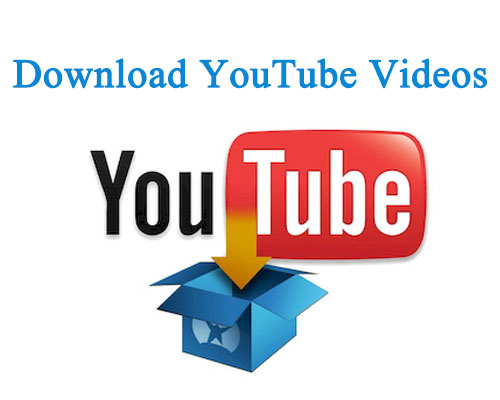
Sem dúvida, é extremamente útil e conveniente baixar vídeos do YouTube para o seu computador, especialmente seus clipes e filmes favoritos. Então, como baixar vídeos do YouTube, Facebook, Instagram, Twitter, VEVO, NicoNico e até sites de vídeos pornográficos? Essa postagem vai dar 5 maneiras de baixar vídeos do YouTube. Você pode baixar vídeos do YouTube usando o 4kFinder YouTube Downloader, conta YouTube Premium, VLC Media Player, downloader online do YouTube. Ou apenas baixe seus próprios vídeos enviados do YouTube.
CONTEÚDO
- Maneira 1: Baixe o vídeo do YouTube on-line gratuitamente (limitado)
- Maneira 2: Baixe vídeos do YouTube para o computador com o 4kFinder [👍Quente]
- Maneira 3: Baixe o vídeo do YouTube para celular com o YouTube Premium
- Maneira 4: Baixe uma cópia do seu próprio vídeo do YouTube
- Caminho 5: Baixe o vídeo do YouTube com o VLC Media Player
Baixando vídeo do YouTube é assistir ao conteúdo quando não estiver conectado à internet. Às vezes, quando você assiste a seus vídeos favoritos no YouTube ou em outros sites populares, pode querer salvar vídeos do YouTube para PC ou Mac, para que você possa visualizá-los onde houver pouca conectividade com a Internet, editá-los ou assisti-los em outros dispositivos, como o MP4 player. Se você deseja baixar vídeos do YouTube para assistir off-line mais tarde, precisa aprender como baixar videos do youtube efetivamente. Você pode baixar vídeos do YouTube em formatos como MP4, AVI, MPEG e muito mais. Ou se você só precisa de arquivos de áudio/música, você pode converter vídeos do YouTube para MP3.
No entanto, o YouTube permite apenas que assinantes premium (custo de $ 11.99 por mês) baixem vídeos de seu site para visualização offline. E os vídeos baixados só podem ser reproduzidos no aplicativo nativo do YouTube, você não pode movê-los para lugar nenhum. Assim que a assinatura terminar, os vídeos baixados serão inválidos.
Existe uma maneira de baixar vídeos do YouTube gratuitamente? Como baixar vídeo MP4 do YouTube? Ou como posso transferir vídeos baixados do YouTube para outros dispositivos? A resposta é sim! Se você deseja baixar vídeos do YouTube gratuitamente ou curtir vídeos do YouTube em qualquer dispositivo, precisa usar uma ferramenta ou programa de download de vídeos do YouTube de terceiros para baixar e salvar vídeos do YouTube em sua unidade local.
Maneira 1: Baixe o vídeo do YouTube on-line gratuitamente (limitado)
“Como faço para baixar vídeos do YouTube de graça?” é uma pergunta frequente nos fóruns. Existem muitos downloaders online do YouTube que ajudam você a converter ou baixar vídeos do YouTube gratuitamente. É muito fácil.
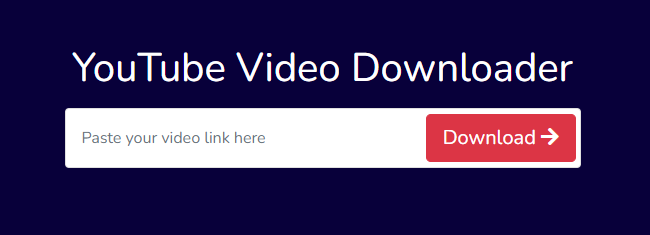
Passo 1: Abra um downloader ou conversor online do YouTube no navegador.
Passo 2: Vá para YouTube.com, copie um URL do vídeo.
Passo 3: Cole o URL na coluna em branco e clique no botão “Download”.
Prós:
- Livre.
- Baixe vídeos do YouTube online.
Contras:
- Inseguro.
- Página suportada por anúncios.
- Baixa qualidade de saída.
- Baixe vídeos do YouTube, Vimeo, Twitter, Facebook e mais de 1000 sites.
- Baixe vídeos do YouTube em formato MP4, WEBM ou MOV.
- Baixe vídeos do YouTube com qualidade de vídeo HD (até 1080P).
- Baixe vídeos 4k e 8k do YouTube sem perdas.
- Suporte para download em lote (baixe vários vídeos do YouTube simultaneamente).
- Baixe vídeos do YouTube em velocidade 6X mais rápida.
- Alta compatibilidade (Windows 7/8/8.1/10/11/Vista/XP e Mac OS X 10.11 ou posterior).
- Não é livre.
- Baixe vídeos originais do YouTube.
- Baixe e salve vídeos e músicas do YouTube no celular.
- Não é gratuito, funciona apenas para assinantes do YouTube Premium.
- Só permite baixar vídeos do YouTube em dispositivos móveis.
- Baixe grátis um vídeo do YouTube.
- Baixe o vídeo do YouTube em qualidade original.
- Só permite que você baixe seu próprio vídeo carregado.
- Gratuito e de código aberto.
- Baixe vídeos do YouTube gratuitamente.
- Media player versátil, conversor e downloader.
- Qualidade e formato de saída limitados.
- Não é possível baixar todos os vídeos do YouTube.
- Às vezes, o VLC não funciona no download de vídeos do YouTube.
Maneira 2: Baixar vídeos do YouTube para o computador com 4kFinder (Melhor)
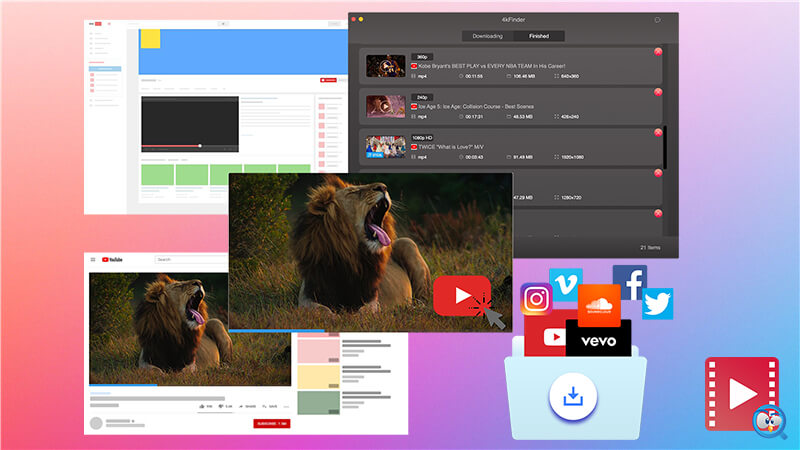
Downloader de vídeos do YouTube 4kFinder é um downloader de vídeo HD com todos os recursos, ele pode ajudá-lo baixar vídeos do YouTube para MP4 em 1080p, 4K e até 8K. Além disso, também oferece suporte para baixar vídeos de sites populares com alta qualidade, incluindo Veoh, Facebook, Twitter, Instagram, SoundCloud e assim por diante. Além do mais, você pode converter vídeos do YouTube para MP3, M4A para reprodução offline em seu MP3 player!
Recursos do 4kFinder YouTube Video Downloader:
– Baixe vídeos de sites populares: YouTube, Dailymotion, Facebook, etc.
– Baixe vídeos, músicas, listas de reprodução, canais do YouTube sem Premium.
– Baixe vídeos do YouTube para MP4 em 1080p/720P/4K/8K.
– Baixe músicas do YouTube e SoundCloud para MP3 com alta qualidade.
- Baixe vídeos do YouTube em lote para o computador, em velocidade de até 6X.
– Assista a vídeos do YouTube sem anúncios em qualquer dispositivo: MP4 player, iPhone, Android, Xbox, etc.
Como baixar vídeos do YouTube para o computador com o 4kFinder?
4kFinder é totalmente compatível com Windows e Mac. Siga o tutorial de detalhes para aprender como baixar vídeos do YouTube ou serviços similares com Downloader de vídeo 4kFinder. Basta seguir alguns passos simples e experimentá-lo!
Etapa 1. Copie e cole o URL do vídeo do YouTube
Primeiro, instale e inicie o 4kFinder Videos Downloader no seu computador e, em seguida, copie o link do vídeo do YouTube.

Cole o URL do vídeo do YouTube na barra de análise do 4kFinder. Em seguida, clique no botão “Analisar”.

Dicas: O downloader de vídeo 4kFinder também pode ajudar os usuários a baixar facilmente vídeos privados online, vídeos pornográficos e vídeos adultos do YouTube, Instagram, Facebook, Twitter e alguns sites de vídeo pornô por link.
Etapa 2. Selecione o formato e a resolução
O 4kFinder resolverá o URL automaticamente e gerará opções de download. Você pode definir o formato de vídeo de saída como MP4 em 1080p/720P/4K/8K, etc. A propósito, você também pode baixar vídeos do YouTube como MP3 ao mesmo tempo.

Além do formato MP4, o 4kFinder também suporta o download de vídeos do YouTube no formato WEBM, MOV.
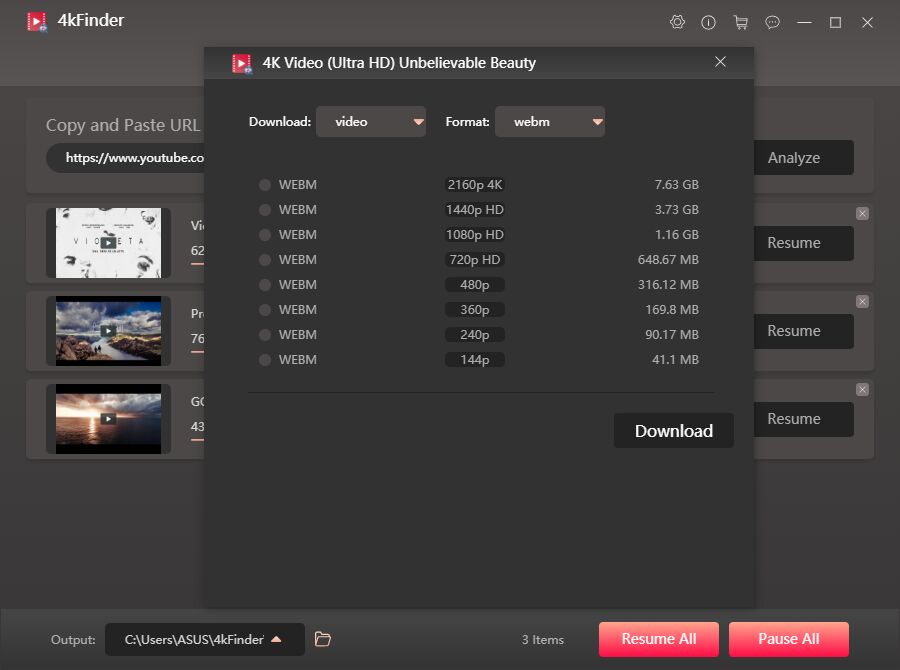
Etapa 3. Comece a baixar vídeos do YouTube
Não basta clicar no botão “Download” e o aplicativo 4kFinder começará automaticamente a baixar vídeos 4k do YouTube e salvá-los como arquivos MP4 com alta qualidade. Durante o processo de download, você pode clicar em “Pausar” ou “Pausar tudo” para interromper o processo de download. Enquanto isso, você pode baixar mais vídeos em lote.

Etapa 4. Baixe os vídeos do YouTube concluídos
Após alguns minutos, você pode encontrar os vídeos baixados do YouTube na guia "Concluído". Para localizar rapidamente os vídeos baixados do YouTube, clique com o botão direito do mouse no vídeo > opção “Revelar no Finder”.

Agora todos os vídeos baixados do YouTube no formato MP4 serão salvos em sua unidade local para sempre, então você pode transferir ou sincronizar para sua TV HD, Apple TV, iPad, iPhone, Samsung, Huawei, PS4, Xbox, MP4 player e outros dispositivos para visualização. Mesmo que não haja serviço de Internet ou Wi-Fi, como em um avião, metrô no metrô ou viajando em uma estrada empoeirada, você pode desfrutar livremente de seus vídeos favoritos do YouTube em seu próprio dispositivo!
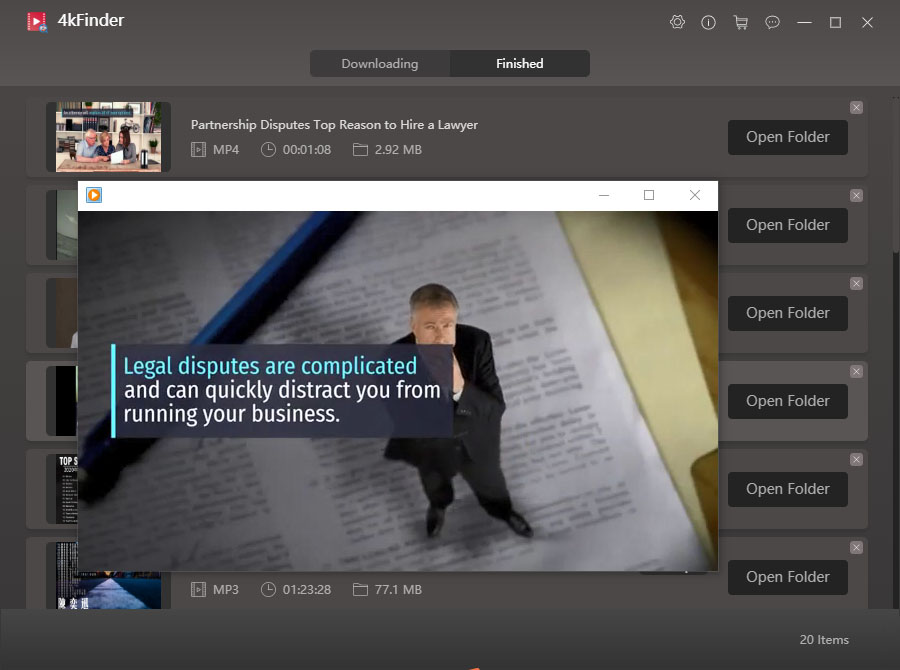
Prós:
Contras:
Maneira 3: Baixe o vídeo do YouTube para celular com o YouTube Premium
Sobre a assinatura do YouTube Premium: o YouTube Premium também oferece uma experiência de conteúdo de vídeo sem anúncios e também traz o serviço YouTube Music, que é um serviço de streaming que funciona com música regular (ou seja, Spotify, Apple Music, Amazon Music Unlimited, Tidal), bem como vídeos. Você pode pagar US$ 11.99/mês para assinar o YouTube Premium. Para novos usuários, você pode obter 3 meses teste grátis, e baixe vídeos do YouTube gratuitamente!
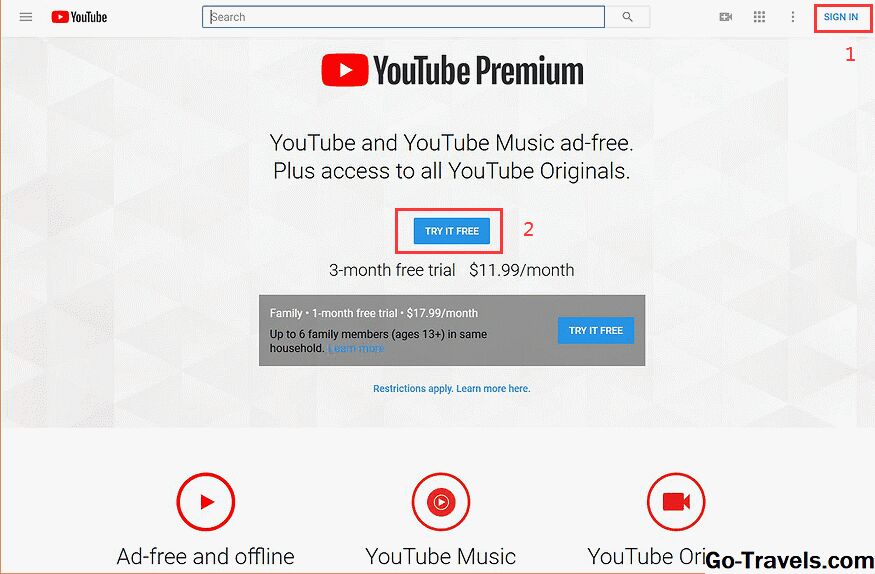
Se você for assinante do YouTube Music Premium, poderá baixar vídeos do YouTube para reprodução off-line no iPhone, iPad, iPod touch e dispositivo móvel Android. Você precisa pagar US$ 11.99/mês e baixar o aplicativo do YouTube em dispositivos iOS/Android.
Como baixar um vídeo do YouTube para reprodução off-line no dispositivo móvel?
Etapa 1. Você pode se inscrever no YouTube Premium aqui.
Etapa 2. Baixe e instale o aplicativo do YouTube no dispositivo iOS ou Android.
Etapa 3. Faça login na sua conta do YouTube (YouTube Premium).
Etapa 4. Visualize o vídeo no aplicativo do YouTube e acesse o vídeo que deseja baixar. Abaixo do reprodutor de vídeo, você verá um botão “DOWNLOAD”.
Etapa 5. Basta tocar na opção “DOWNLOAD” para iniciar o download do vídeo no aplicativo do YouTube.
Em seguida, escolha o nível de resolução. Marque para marcá-lo se desejar a mesma resolução de vídeo o tempo todo para o futuro.
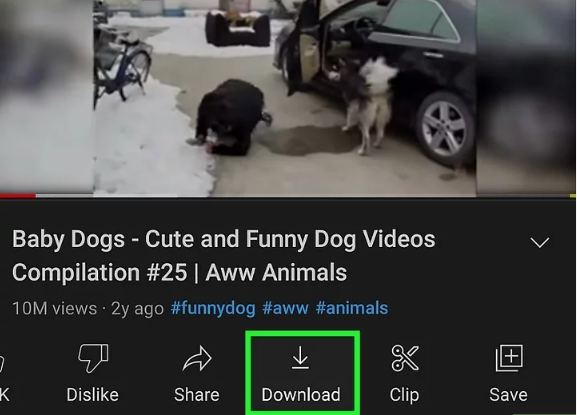
O processamento do download será iniciado automaticamente e o status do download ficará visível na guia Biblioteca (Offline). Na opção da guia Biblioteca, você pode ver todos os vídeos baixados e o progresso atual do download.
Para baixar o vídeo do YouTube no dispositivo Android, o processo de download é basicamente o mesmo em smartphones e tablets Android.
Dicas: O vídeo baixado só pode ser reproduzido no aplicativo do YouTube, você não pode extrair o vídeo ou compartilhá-lo com outras pessoas. Pior, quando a assinatura do YouTube Premium expirar, o vídeo baixado não poderá ser reproduzido. Além disso, alguns entusiastas de edição de vídeo desejam baixar videoclipes como material de vídeo ou baixar alguns vídeos de ensino para reproduzir em outros locais sem conexão com a Internet. Nesse caso, eles só podem usar software de download on-line do YouTube de terceiros.
Prós:
Contras:
Maneira 4: Baixe uma cópia do seu próprio vídeo do YouTube
Você pode baixar vídeos do YouTube sem Premium? Sim. Se você atualizou o vídeo para o YouTube, pode facilmente baixar uma cópia do seu próprio vídeo do YouTube, sem a necessidade de YouTube Premium. Mesmo se estiver definido como privado, você ainda pode baixá-los facilmente.
Etapa 1. Faça login na sua conta do YouTube em studio.youtube.com
Etapa 2. Clique no menu “Vídeos” à esquerda e encontre o vídeo que deseja baixar e clique no botão de menu de três pontos ao lado dele.
Passo 3. Basta clicar na opção “Download”, neste momento.
Etapa 4. O navegador abrirá uma janela de reprodução de vídeo, clique nos três pontos no canto inferior direito da janela de reprodução de vídeo e, em seguida, clique na opção “Download”, então você fará o download de uma cópia MP4 do seu vídeo, embora está limitado à resolução de 720p.
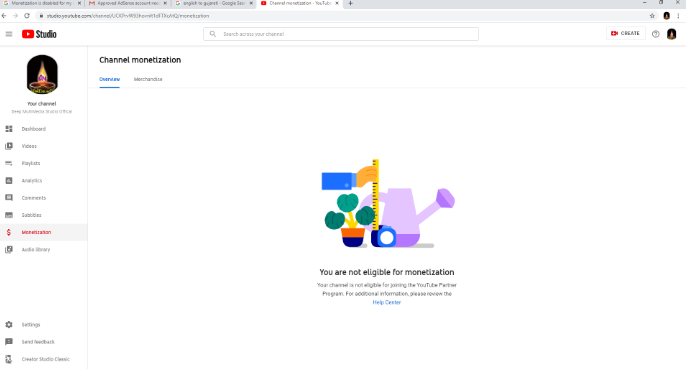
Prós:
Contras:
Caminho 5: Baixe o vídeo do YouTube com o VLC Media Player
O VLC Media Player é um poderoso reprodutor de mídia e downloader de vídeo do YouTube, disponível para Windows, macOS e Linux. Se você deseja baixar um vídeo do YouTube disponível publicamente, o VLC Media Player pode ajudá-lo a obter o vídeo do YouTube.
Como baixar vídeos do YouTube com VLC?
Etapa 1. Instale e execute o VLC no computador
Baixe, instale e inicie o VLC media player no seu Windows ou Mac
Etapa 2. Copie o URL do vídeo do YouTube
Acesse o vídeo do YouTube que deseja baixar e copie o URL para a área de transferência.
Etapa 3. Cole o link do vídeo no VLC e comece a reproduzir
Para Windows: Abra o VLC e clique no menu “Mídia” na barra de ferramentas. Nessa seção, clique na opção "Abrir fluxo de rede".
Para Mac: Clique em “Arquivo” > “Abrir Rede”, cole o link do vídeo do YouTube e clique em “Abrir”.
Neste momento, o aplicativo VLC abrirá uma nova janela e, em seguida, mudará para a guia "Rede", digite o URL do vídeo do YouTube que você copiou do YouTube e pressione o botão "Reproduzir" para iniciar a reprodução do vídeo.
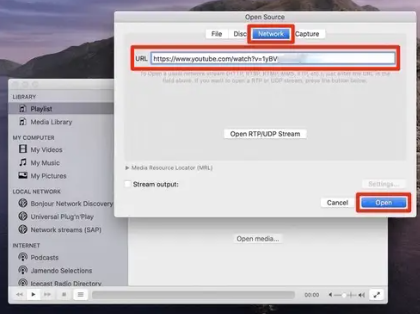
Etapa 4. Obter e copiar informações de codec do vídeo do YouTube
Para Windows: Em seguida, clique em “Ferramentas” no stream de vídeo e encontre “Informações do codec”. Um campo de texto na parte inferior dessa janela incluirá um URL do vídeo do YouTube.
Para Mac: Selecione o vídeo do YouTube no VLC, clique em “Janela” > “Informações de mídia”. Você pode ver um URL do vídeo do YouTube além da caixa de entrada “Localização”.
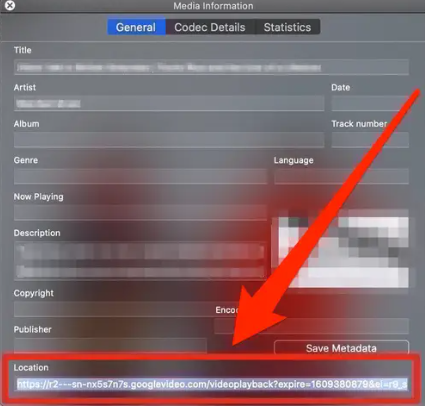
Etapa 5. Copie o URL do YouTube e cole-o no navegador Comece a baixar o vídeo do YouTube
Na última etapa, abra um navegador da Web, copie e cole o URL do vídeo do YouTube em seu navegador e pressione "Enter" no teclado. Você receberá o vídeo MP4 em breve.
Dicas: Na verdade, o VLC Media Player não é um especialista em download de vídeos do YouTube, ele não pode baixar vídeos do YouTube diretamente. Apenas ajuda você a obter o link da fonte do vídeo e, em seguida, baixar o vídeo no navegador, a qualidade do vídeo baixado não é boa. Para baixar um vídeo de boa qualidade, sugiro que você experimente algumas ferramentas profissionais de download de vídeo como o 4kFinder Video Downloader, nosso 4kFinder não apenas pode ajudá-lo a baixar vídeos do YouTube em 4K/8K/1080p/720P, mas também permite que você converta vídeos do YouTube para MP3 e baixe vídeos de sites populares.
Prós:
Contras:
Baixar vídeos do YouTube é legal?
Quando se trata de downloader de vídeo de terceiros para o YouTube, algumas pessoas podem estar preocupadas se é legal baixar vídeos do YouTube usando ferramentas de terceiros. Como todos sabemos, todos os conteúdos de vídeo no YouTube são protegidos por direitos autorais. Se você tiver a permissão do proprietário dos direitos autorais, é legal baixar vídeos do YouTube. E os vídeos baixados só podem ser usados para entretenimento pessoal, se você baixar o vídeo apenas para seu entretenimento pessoal, é totalmente legal; Mas, se o vídeo que você baixou for usado para fins comerciais, é ilegal e você pode enfrentar uma possível violação de direitos autorais.
As palavras finais
Espero que as informações acima possam ajudá-lo a baixar o vídeo do YouTube no seu Mac ou Windows. Se você está procurando uma ferramenta de download de vídeo eficaz e rápida, Downloader de vídeos do YouTube 4kFinder é a melhor escolha, que é bastante fácil e eficiente de usar.
Além disso, enquanto baixar vídeos do YouTube é tecnicamente um ato ilegal, baixar vídeos sem permissão prévia, vendê-los e cometer violação de direitos autorais são violações de seus termos de serviço. O YouTube não deseja penalizar os usuários que baixam vídeos. Certos vídeos isentos de royalties no YouTube com as licenças corretas são legais para download. Além disso, se você estiver usando o vídeo apenas para entretenimento pessoal, isso pode ser considerado legal. Lembre-se de que todos os downloaders de vídeo não são permitidos para fins comerciais.

 Baixe vídeos do Netflix para o formato MP4 ou MKV em resolução 1080P Full HD.
Baixe vídeos do Netflix para o formato MP4 ou MKV em resolução 1080P Full HD.


Análises ou visualizações de primeira classe 7xbet jogadores conhecidos como eu esfrego bola
O compromisso e dedicação que a DGPT demonstra com a inovação
claro e inspirador.
Agradeço sinceramente ao proprietário deste site que compartilhou este texto fantástico neste lugar.
Bonito! Esta foi uma postagem realmente maravilhosa. Muito obrigado por fornecer esses detalhes.
Muito bem apresentado. Cada citação foi incrível e obrigado por compartilhar o conteúdo. Continue compartilhando e continue motivando os outros.
Você é tão incrível! Eu não acredito que eu tenha lido uma única coisa assim antes. Tão bom encontrar alguém com alguns pensamentos originais sobre este tópico. Realmente .. obrigado por começar isso. Este site é algo que se faz necessário na internet, alguém com um pouco de originalidade!
Isso é realmente interessante, você é um blogueiro muito habilidoso. Eu me juntei ao seu feed e estou ansioso para buscar mais de sua magnífica postagem. Além disso, compartilhei seu site em minhas redes sociais!
Boa postagem! Estaremos linkando para este post particularmente ótimo em nosso site. Continue escrevendo bem
Ótimas informações compartilhadas .. realmente gostei de ler este post obrigado autor por compartilhar este post .. apreciado
Isso é realmente interessante, você é um blogueiro muito habilidoso. Eu me juntei ao seu feed e estou ansioso para buscar mais de sua magnífica postagem. Além disso, compartilhei seu site em minhas redes sociais!
Post muito energético, gostei muito. Haverá
uma parte 2?!
Bom dia! Você sabe se eles fazem algum plugin para ajudar com o Search Engine
Otimização? Estou tentando fazer com que meu blog seja classificado em alguns
palavras-chave, mas não estou tendo muito sucesso. Se você souber de algum, por favor, compartilhe.
Obrigado! Você pode ler um artigo semelhante aqui: Ecommerce
É muito interessante! Se precisar de ajuda, veja aqui: Agência ARA
Olá! Você sabe se eles fazem algum plug-in para ajudar no SEO?
Estou tentando classificar meu blog para algumas palavras-chave específicas, mas não consigo
vendo muito bom sucesso. Se você souber de qualquer favor partilhe.
Saúde! Você pode ler arte semelhante aqui: Najlepszy sklep
Olá! Você sabe se eles fazem algum plugin para auxiliar na otimização de mecanismos de pesquisa? Eu sou
tentando classificar meu site para algumas palavras-chave específicas, mas não estou vendo
ganhos muito bons. Se você souber de algum, por favor, compartilhe.
Agradeço! Vi um blog semelhante aqui: Lista de backlinks
Os 10 advogados de lesões por acidentes mais desanimadores perto de mim, falhas de
Todo o tempo poderia ter sido evitado Advogado de Acidentes Virgínia
Como economizar dinheiro no melhor software de backlinks Backlink de software
7 segredos simples para arrasar completamente com seus advogados de acidentes de carro vimeo
7 dicas para aproveitar ao máximo sua chave Fiat 500 fiat multipla [Extensão.unimagdalena.Edu.Co]
Responsável pelo orçamento dos melhores sites de casos de CSGO?
12 maneiras excelentes de gastar seu dinheiro Espectro de Caso
10 sites para ajudá-lo a ser um profissional em vidros duplos perto de mim Vidro duplo de reposição
Guia para Situs Alternatif Gotogel: O guia intermediário em Situs Alternatif
Gotogel situs alternatif Gotogel (the-challenger.ru)
Dez reparos em janelas Upvc que realmente ajudam você a viver melhor
reparos de janelas
10 coisas que sua família lhe ensina sobre reparos de janelas de upvc perto de mim upvc
consertos de janelas perto de mim (http://stroiprokatkor.Ru/user/waysack5/)
Dez janelas Leeds que realmente melhoram sua vida. Dobradiças de janela Leeds (Kevin)
Você nunca vai adivinhar esses truques de sofás usados à venda Vendo sofás usados
The Most Important Reasons That People Succeed In The Shopping Online
Industry shopping online sites clothes – 16.glalandius.com,
Is Window Repairs As Important As Everyone Says? Conserto de janelas Upvc
10 Apps That Can Help You Control Your Railroad Injuries Attorney Vimeo.com
What Experts In The Field Would Like You To Know diagnóstico de carro perto de mim
Is Your Company Responsible For The Upvc Window Repairs Budget?
12 Top Ways To Spend Your Money Consertos Upvc
The 10 Most Scariest Things About Bunk Double
Bed bunk double bed (cameradb.revisão)
Three Common Reasons Your Good Robot Vacuum Isn’t Working (And How To Fix
Isto) best Robot Vacuum For Thick Carpet
Why Double Glazed Window Leeds Is Tougher Than You Think Dobradiças de janela
17 Reasons Why You Should Beware Of Erb’s Palsy Attorneys erb’s Palsy lawsuits
5 People You Oughta Know In The Loveseat For Sale
Indústria office Couch
16 Must-Follow Pages On Facebook For Railroad Injuries Lawsuit-Related Businesses railroad accident lawyer near me now
What Is Shopping Online’s History? History Of Shopping Online active 3d projection Screen
How Do You Explain Michael Kors Handbags To A Five-Year-Old Michael kors handbags grey
15 Bizarre Hobbies That’ll Make You More
Effective At Motor Vehicle Legal bella vista motor vehicle accident lawsuit
This Week’s Best Stories Concerning Large Sectional Sofa Sofás seccionais
20 Fun Details About Bean Coffee Machine Beans coffee machine
After a long and arduous battle, sharon asbestos attorney legal measures led to
the partial ban on the manufacturing of, processing, or distribution of the majority of asbestos-containing products.
This ban is still in effect.
Guide To Robot Vacuum And Mop With Self Emptying: The Intermediate Guide On Robot Vacuum And Mop With Self
Emptying robot vacuum And mop with self emptying – https://handberg-duncan.mdwrite.Net,
8 Tips To Enhance Your Motorcycle Accident Lawsuit Game coalinga motorcycle accident law Firm
This Week’s Most Popular Stories About Minnesota Birth Injury Attorneys birth Injury attorneys
redlands (https://maps.google.com.ec/)
How Fiat Doblo Key Fob Replacement Was The Most Talked About Trend
De 2023 fiat ducato key replacement
How To Know If You’re Ready To Go After Accident Attorneys Near Me accident Attorney bridgeport
15 Shocking Facts About Citroen Key Replacement You Didn’t Know sobressalente
9 . What Your Parents Taught You About Online Shopping Sites
In Uk For Electronics Online shopping sites in uk for electronics
This Most Common Robot Vacuum Best Debate It’s Not As Black And
White As You Think melhor aspirador robô para pisos de madeira
5 Killer Quora Answers On Real Sexdolls Boneca sexual real
Ficou lindo Administrador. Obrigado por suas reflexões.
Gosto das informações úteis que você fornece em seus artigos
Queria fazer um pequeno comentário para agradecer a você por algumas das maneiras maravilhosas que você está doando neste site. Minha prolongada pesquisa na Internet foi agora honrada com informações sensatas para compartilhar com meus colegas. Eu diria que muitos de nós, visitantes, somos muito abençoados por existir em um lugar muito bom, com muitas pessoas adoráveis com ideias úteis. Estou muito feliz por ter usado sua página da web e espero ter muitos momentos mais agradáveis lendo aqui. Obrigado mais uma vez por muitas coisas.
artigos ou revisões muito informativos neste momento.
Há definitivamente muito para descobrir sobre este assunto. Eu gosto de todos os pontos que você fez
Eu precisava postar um pequeno comentário apenas para agradecer mais uma vez pelos magníficos segredos que você contribuiu acima. Foi extremamente generoso da sua parte apresentar extensivamente o que muitas pessoas poderiam ter colocado à venda em um livro eletrônico para ajudar a ganhar algum dinheiro por conta própria, o mais importante, considerando que você poderia ter feito isso se decidisse. As soluções também funcionaram como uma forma fácil de saber que os demais têm o mesmo zelo que o meu em ver muito mais em termos desta condição. Eu sei que há várias situações mais divertidas lá na frente para quem confere o post do seu blog.
Queria escrever-lhe uma pequena observação para agradecer novamente por aqueles grandes pensamentos que você mostrou nesta página. É especialmente generoso da sua parte entregar facilmente exatamente o que algumas pessoas poderiam ter vendido como um e-book para ganhar algum dinheiro para si mesmas, o mais importante, considerando que você poderia ter feito isso se considerasse necessário. Essas idéias inspiradoras também funcionaram como uma maneira fácil de saber que a maioria das pessoas tem o mesmo sonho que o meu de aprender muito mais sobre esse assunto. Acho que teremos tempos muito mais agradáveis pela frente para quem navegar pelo seu blog.
Definitivamente, eu queria fazer um breve comentário para agradecer pelos itens impressionantes que você está distribuindo neste site. No final das contas, minha longa pesquisa na Internet foi paga com um conceito sensato para trocar com meus familiares. Eu diria que muitos de nós, visitantes do site, temos inquestionavelmente a sorte de viver em uma excelente rede com tantos profissionais incríveis com dicas muito úteis. Sinto-me bastante privilegiado por ter usado o seu site e espero momentos realmente mais emocionantes lendo aqui. Muito obrigado mais uma vez por todos os detalhes.
Minha esposa e eu ficamos absolutamente satisfeitos por Jordan ter conseguido lidar com sua pesquisa na web por meio das preciosas recomendações que ele tirou de seu blog. Não é nada simplista simplesmente dar dicas úteis e gratuitas com as quais muitas pessoas poderiam estar ganhando dinheiro. E agora já sabemos que devemos agradecer ao proprietário do site por isso. O tipo de ilustrações que você fez, o menu simples do site, os relacionamentos que seu site dá suporte para fomentar – é tudo maravilhoso, e está levando nosso filho e nossa família a saber que a ideia é prazerosa, o que é realmente essencial. Obrigado por todas as peças!
Só estou comentando para que vocês entendam que experiência incrível a filha da minha prima desenvolveu estudando seu blog. Ela passou a entender muitas peças, incluindo como é ter um estilo de treinamento maravilhoso para fazer com que muitos outros compreendam perfeitamente uma variedade de assuntos complicados. Você realmente superou os desejos dos leitores. Obrigado por produzir orientações tão úteis, confiáveis, educacionais e divertidas sobre esse assunto para Mary.
Devo expressar meu apreço pela sua generosidade para com as mulheres que realmente desejam ajuda com esta importante questão. Seu verdadeiro compromisso em transmitir a mensagem acabou sendo inestimável e sempre ajudou pessoas como eu a realizar seus sonhos. Sua nova ajuda e conselhos inestimáveis significam muito para mim e substancialmente mais para meus funcionários de escritório. Atenciosamente; de todos nós.
Отремонтировать мягкую мебель в доме: Дать новый вид старой мебели: секреты перетяжки перетягивать мебель сво ими руками: подробное руководство ткани для перетяжки мягкой мебели: Как сэкономить на перетяжке мягкой мебели: без melhor para você
[url=https://art-restor.ru/]перетяжка мебели в Минске[/url].
Нужна ли перетяжка мягкой мебели каждые несколько лет?
Освежить мягкую мебель в доме: полезные советы новый вид старой мебели: Чем перетягивать мебель своими руками : полезные советы ткани для перетяжки мягкой мебели: от простого к сложному
[url=https://art-restor.ru/]обивка мебели[/url].
Перетяжка мягкой мебели para создания комфортного interface
[url=http://budesonide.cyou/]cupom de budesonida 9 mg[/url]
Muito obrigado por dar a todos uma possibilidade excepcionalmente especial de ler detalhadamente aqui. É sempre tão bom e também muito divertido para mim e meus amigos do escritório visitar seu blog pelo menos 3 vezes em uma semana para estudar os novos segredos que você terá. E, definitivamente, estamos satisfeitos, considerando os princípios surpreendentes que você fornece. Os 2 fatos selecionados neste post são inegavelmente os mais impressionantes que já tive.
Você quer ver oportunidades de investimento na Tailândia
Talvez você esteja preocupado em investir algo
médico receitou remédio para alergia lista de comprimidos para alergia cutânea remédios para alergia com força prescrita
Olá a todos, porque estou realmente interessado em ler o post deste site para ser atualizado regularmente. Ele carrega coisas agradáveis.
Gostei muito de encontrar este site da internet no bing, exatamente o que eu estava procurando também salvo em fav
Наша команда опытных мастеров подготовлена подать вам передовые подходы, которые не только снабдят надежную безопас Não, não, não e подарят вашему домашнему пространству изысканный вид.
Eu trabalharei com materiais adequados, verifiquei o término do isolamento e a segurança екты. A escolha de um valor – isso não é uma economia significativa no progresso, não e libere a economia. Métodos de engenharia, como eu posso usar, não pretendo fazer nada, não e sofraneniю природной среды .
A taxa de juros: [url=https://ppu-prof.ru/]Utilize um pacote para uma chave de classe[/url] no início de sua estadia por 1250 rublos em moedas É metro! Это доступное решение, которое превратит ваш домашний уголок в истинный тепличный уголок с минимальными затратами.
Seus projetos – isso não é tão isolado, é um processo de execução que permite que você abra seu trabalho з. Eu primeiro estou cuidando de sua família, para que você tenha mais segurança e privacidade.
Acesse [url=https://ppu-prof.ru/]веб-сайте[/url]
Não feche o seu negócio! Abra o serviço e meu corpo não está confortável, nem no modo mais recente. Zinco? Verifique seu serviço e você poderá usá-lo em seu site. Você pode usá-lo na esfera padrão e padrão.
O ibuprofeno pode ajudar a dor de estômago comprar Pepcid 40mg genérico
Devo expressar meus agradecimentos a este escritor por me salvar desta situação. Depois de verificar em toda a rede mundial de computadores e encontrar estratégias que não eram poderosas, presumi que toda a minha vida estava acabada. Existir sem as soluções para os problemas que você resolveu por meio de seu guia é um caso sério, assim como aqueles que poderiam ter prejudicado minha carreira se eu não tivesse encontrado seu blog. Sua real capacidade e gentileza em cuidar de tudo foram valiosas. Não tenho certeza do que teria feito se não tivesse descoberto algo assim. Posso neste momento olhar para o meu futuro. Muito obrigado pela sua ajuda especializada e sensata. Não hesitarei em indicar seu blog a qualquer pessoa que deva se preocupar com esse problema.
encomendar comprimido de Accutane 10 mg comprar pílula absorica encomendar pílulas absorica
Eu justamente Quero apreciar você por inteiro novamente. Não tenho certeza do que poderia ter resolvido sem todos os pontos fornecidos por você sobre essa questão. Essa foi a dificuldade assustadora a meu ver, mas tomar nota da forma muito profissional com que você tratou me obrigou a pular de alegria. Extremamente grato por sua orientação e espero que você realmente saiba que trabalho poderoso você está sempre realizando ensinando a maioria das pessoas através do uso de sua página da web. Muito provavelmente você nunca conheceu nenhum de nós.
médico especialista em insônia perto de mim encomendar modafinil 200mg genérico
Gostaria de expressar meu agradecimento pela sua gentileza em apoiar pessoas que realmente desejam ajuda nesta ideia. Sua dedicação especial em transmitir a solução tornou-se incrivelmente informativa e permitiu, sem exceção, que pessoas como eu realizassem seus sonhos. Suas próprias dicas e sugestões informativas significam muito para mim e ainda mais para meus colegas de trabalho. Muito obrigado; de todos nós.
pedir pílula amoxil encomendar amoxicilina online medicamento amoxicilina 500 mg
comprar remédios para dormir online custo de fenergan 25mg
Meu marido e eu ficamos entusiasmados quando Ervin conseguiu lidar com sua pesquisa preliminar a partir das preciosas recomendações que recebeu das páginas da web. Não é nada simplista apenas dar dicas e truques que muitas vezes os outros podem estar vendendo. Portanto, reconhecemos que precisamos que o escritor aprecie isso. As principais explicações que você deu, a navegação direta no blog, as amizades que seu site ajuda a criar – é tudo magnífico, e está ajudando nosso filho e a família a considerarem essa situação divertida, o que é extremamente grave. Obrigado por todas as peças!
Muito obrigado por fornecer às pessoas uma oportunidade excepcionalmente memorável de ler comentários críticos deste site. Geralmente é muito gentil e divertido para mim e meus colegas de escritório pesquisar seu site pelo menos três vezes por semana para descobrir os itens mais recentes que você tem. E, de fato, geralmente fico surpreso com os métodos muito bons que você oferece. As 3 ideias selecionadas neste post são de fato as melhores que já tivemos.
azitromicina oral zithromax 500 mg Canadá marca azitromicina
comprimidos de gabapentina 100 mg neurontin 600 mg ca
Este é o blog certo para quem precisa se informar sobre esse assunto. Você entende muito, é quase trabalhoso discutir com você (não que eu realmente precisasse de 匟aHa). Você definitivamente deu um novo toque a um assunto sobre o qual se escreve há anos. Ótima coisa, simplesmente legal!
Meu codificador está tentando me convencer a mudar-se para .net do PHP.
Eu sempre não gostei da idéia por causa das despesas.
Mas ele está tentando mesmo assim. Tenho usado o Movable-type em vários sites
por cerca de um ano e estou preocupado em mudar para outra plataforma.
Tenho ouvido coisas excelentes sobre o blogengine.net.
Existe uma maneira que eu possa transferir todo o meu conteúdo wordpress para ele?
Qualquer tipo de ajuda seria muito apreciada!
Desejo expressar agradecimento a você apenas por me resgatar de tal situação. Depois de verificar os motores de busca e encontrar conselhos que não são úteis, presumi que toda a minha vida havia acabado. Existir sem a presença de estratégias para os problemas que você resolveu como resultado de todo o seu post no blog é um caso sério, e que poderia ter prejudicado minha carreira de maneira errada se eu não tivesse encontrado o seu post no blog. Sua compreensão e gentileza em tocar todas as coisas foram inestimáveis. Não sei o que teria feito se não tivesse encontrado algo assim. Neste momento sou capaz de saborear meu futuro. Muito obrigado pelo seu guia especializado e sensato. Não hesitarei em recomendar o blog a qualquer pessoa que deva ter um guia sobre esta área.
azipro eua azitromicina ca comprar medicamento azipro
encomendar lasix online barato comprar furosemida 100mg para venda
Acontece que estou comentando para que vocês entendam que grande encontro minha princesa encontrou ao visitar seu site. Ela pegou um bom número de questões, principalmente como é ter uma mentalidade de doação incrível para permitir que outras pessoas compreendam facilmente tópicos extremamente difíceis selecionados. Na verdade, você fez mais do que nossas próprias expectativas. Muito obrigado por dar essas dicas valiosas, confiáveis, educacionais e até divertidas sobre o seu assunto para Janet.
Eu justamente queria agradecer muito mais uma vez. Não sei em que coisas eu poderia ter trabalhado na ausência do tipo de recomendações reveladas por vocês sobre esse problema. Este foi um dilema realmente horrível na minha opinião, no entanto, perceber a maneira habilidosa com que você lidou me levou a chorar de alegria. Agora estou feliz por esta orientação e até espero que você realmente saiba que trabalho poderoso você está realizando ao ensinar muitas outras pessoas em seu blog. Tenho certeza de que você nunca conheceu todos nós.
comprar comprimido de omnacortil 40 mg prednisolona 40mg oral omnacortil 5mg para venda
Minha esposa e eu ficamos muito felizes quando Peter pôde concluir sua pesquisa básica por meio das preciosas recomendações que descobriu em suas próprias páginas da web. Não é nada simplista simplesmente divulgar métodos que muitas pessoas poderiam estar tentando vender. E também reconhecemos que precisamos que o dono do blog seja grato por isso. Todas as ilustrações que você fez, a fácil navegação no site, os relacionamentos que você pode ajudar a promover – é principalmente notável, e está realmente deixando nosso filho e nossa família considerarem que esse assunto é excelente, e isso é maravilhosamente obrigatório. Obrigado por tudo!
amoxicilina de balcão amoxicilina 250 mg nós pedido on-line amoxil
acticlate genérico pedir monodoxo
encomendar pílula de ventolin comprar albuterol venda albuterol genérico
encomendar Augmentin genérico 625mg comprar comprimidos de Augmentin
sintroid 150mcg oral medicamento levotiroxina comprar comprimidos de levoxil
marca levitra 10mg comprar levitra genérico
encomendar clomid 100mg venda pedir clomifeno sem receita comprar clomid 100mg online
comprar zanaflex barato encomendar venda de tizanidina 2 mg comprar tizanidina genérica sem receita
pedir semaglutida genérica encomendar rybelsus 14 mg online barato comprimido de semaglutida
comprar comprimido de prednisona 10 mg comprar prednisona genérica 10mg deltasona oral 5mg
перетяжка мебели [url=https://peretyazhka-mebeli-minsk.ru/]https://peretyazhka-mebeli-minsk.ru/[/url].
comprar Accutane 20mg barato online encomendar accutane 20mg venda comprar isotretinoína venda
compre ventolin barato pedir albuterol albuterol 4 mg ca
amoxicilina 250 mg EUA comprar amoxicilina online marca amoxil
pedir amoxiclav sem receita aumento barato encomendar comprimidos de Augmentin 625 mg
encomendar comprimidos de zithromax comprar azitromicina barato online comprar zithromax genérico
Olá, acho que este é um ótimo site. Eu tropecei nisso 😉 eu sou
vou voltar mais uma vez já que salvei como favorito
isto. Dinheiro e liberdade é a melhor maneira de mudar, pode
você é rico e continua a guiar outras pessoas.
https://elysionix.top
comprar levotroid genérico comprar levotiroxina paypal encomendar synthroid 75mcg para venda
pedir omnacortil 40mg comprar omnacortil genérico barato comprar prednisolona 5mg genérico
comprar comprimido de clomid comprar comprimidos de clomid para venda pedido de serofeno on-line
preço gabapentina 100mg encomendar gabapentina 600 mg para venda neurontin sem receita
Muito bem apresentado. Cada citação foi incrível e obrigado por compartilhar o conteúdo. Continue compartilhando e continue motivando os outros.
[url=http://semaglutideozempic.com/]custo genérico da semaglutida[/url]
furosemida barata pedir lasix 100mg genérico furosemida de venda livre
encomendar sildenafil 100mg genérico viagra barato 50mg comprar viagra 50mg para venda
Para Q Sirve Cialis
(Admin)
Cialis 5 mg preço preço cialis 5 mg original em farmacia tadalafil 5 mg preço
comprar pílulas de acticlate comprar genérico monodox comprimidos de doxiciclina
rybelsus à venda pedido on-line de semaglutida comprar semaglutida 14mg
casino de peixe grande online nenhum depósito casino roleta online com dinheiro real
droga levitra vardenafil 20mg barato Levitra sem receita
Quando originalmente deixei um comentário, parece que
clicou na caixa de seleção -Notificar-me quando novos comentários forem adicionados- e a partir de agora cada
sempre que um comentário é adicionado, recebo quatro e-mails com o mesmo comentário.
Existe uma maneira de você me remover desse serviço? Muito Obrigado!!
cada vez que eu costumava ler artigos menores ou resenhas que
também esclarecer seu motivo, e isso também está acontecendo com este post que estou
lendo aqui.
encomendar lyrica 150mg para venda comprar lyrica 75mg compre lyrica barato
comprar plaquenil para venda comprar comprimido de plaquenil 400 mg hidroxicloroquina 400 mg nós
comprar comprimidos de aristocort para venda triancinolona 4 mg ca como comprar triancinolona
Excelente post porém queria saber se você poderia escrever um pouco mais sobre esse assunto? Eu ficaria muito grato se você pudesse elaborar um pouco mais. Agradeço!
cassino com dinheiro real mbit
Hoje fui à beira-mar com meus filhos. Encontrei uma concha do mar e dei para minha filha de 4 anos e disse: “Você pode ouvir o oceano se colocar isso no ouvido”. ela colocou a concha no ouvido e gritou. Havia um caranguejo eremita lá dentro e ele beliscou sua orelha. Ela nunca quer voltar! Haha Eu sei que isso está totalmente fora do assunto, mas eu tinha que contar para alguém!
sites de apostas ohio
cialis 5mg barato encomendar cialis 40mg sem receita cialis 40 mg ca
Só quero dizer que seu artigo é igualmente surpreendente. A clareza do seu envio é simplesmente espetacular e posso supor que você tenha conhecimento sobre o assunto. Bem, com sua permissão, deixe-me aproveitar seu feed RSS para me manter atualizado com as postagens de encerramento do sorteio. Obrigado um milhão e por favor continuem o trabalho gratificante.
https://tinyurl.com/SquirtCamweb
Isso é muito interessante. Você é um blogueiro muito habilidoso. Entrei no seu feed rss e estou ansioso para buscar mais de sua postagem fantástica. Além disso, compartilhei seu site em minhas redes sociais!
cassino cloudbet bitcoin
encomendar clarinex 5mg sem receita marca desloratadina comprar desloratadina sem receita
cenforce à venda comprar cenforce genérico 100mg cenforce ca
Prezados Clientes!
Você pode encontrar uma nova tendência em estilos de vida diferentes – este é o caso. Se você estiver preocupado com o que está acontecendo em sua casa, para que este lugar seja usado para você como.
O que há de errado com as histórias originais? É isso que você precisa, prático e prático. Estrutura de construção de grande escala, material inovador, materiais de construção ideais para uma grande economia, Você pode ir para a cidade, para a rua, para a praia ou para a rua.
Faça [url=https://tulpan-pmr.ru]жалюзи гофре купить[/url] – сформируйте уют и красоту вашем доме!
O que você pode fazer para você? Em primeiro lugar, é uma questão de trabalho que você pode fazer por você e sua casa. Você pode usar uma estrutura descomplicada, instalar e processar, para que você possa usar sua casa.
Além disso, essas funções são muito úteis para você. Sempre que você puder controlar sua segurança no mês, verifique a luz do sol, verifique as informações e as formas ровать комфортную обстановку вашем жилище.
Site: [url=https://tulpan-pmr.ru]tulpan-pmr.ru[/url]
Eu vou precisar de mais espaço para isso, pois isso pode ser útil para sua internet!
encomendar claritina 10mg comprar claritina 10mg para venda compre claritina online barato
É sempre bom encontrar ótimos conteúdos como esse. Continue o bom trabalho.
comprar cloroquina genérica compre aralen genérico 250 mg onde posso comprar cloroquina
farmácia canadense on-line para viagra Farmácia Canadense canadianphrmacy23.com
farmácia on-line cialis [url=http://canadianphrmacy23.com/]Site relacionado[/url]
custo dapoxetina 30mg comprar comprimido de misoprostol 200mcg misoprostol ca
encomendar metformina 1000mg venda metformina 500mg sem receita comprar metformina venda
equipamento de maquinaria zahry llc
Zeolite Equipamentos Pesados LLC
equipamento de maquinaria zahry llc oferece uma ampla seleção de equipamentos industriais para diversas aplicações. Fornecemos soluções confiáveis para atender às necessidades de nossos clientes, garantindo sua satisfação com nossos produtos e serviços. Nossa empresa está comprometida com a excelência e a melhoria contínua em tudo o que fazemos.
[url=https://nyakahangahosp.org/news-41.html]Zeolite Heavy Equipment LLC[/url] [url=http://sozandagon.tj/index.php/site/show_news/1365]ZAHRY MACHINERY EQUIPMENT LLC[/url] [url=https://aptekilekarstva.ru/drugstore/apteka-ru-aldan.html]ZAHRY MACHINERY EQUIPMENT LLC[/url] [url=https://forum.mulevel.net/index.php?/topic/828-%D0%B0%D1%80%D0%BA%D0%B0%D0%B4%D0%B8%D0%B9-%D1%81%D0%B5%D0%B2%D0%B5%D1%80%D0%BD%D1%8B%D0%B9-%D1%81%D0%BB%D1%83%D1%88%D0%B0%D1%82%D1%8C-%D0%BE%D0%BD%D0%BB%D0%B0%D0%B9%D0%BD-%D0%BB%D1%83%D1%87%D1%88%D0%B8%D0%B5-%D0%BF%D0%B5%D1%81%D0%BD%D0%B8/page-13#entry9836]Zeolite Heavy Equipment LLC[/url] [url=https://nabe-reform.com/blog_articles/1688101347.html]zeolite heavy equipment llc[/url] [url=https://saigondoor.com.vn/cua-thoat-hiem-sgd-2/?wcpr_thank_you_message=2#comment-91254]Zeolite Heavy Equipment LLC[/url] [url=https://www.khojanepal.com/home/listing/reejan-enterprises-pvt-ltd/2198]ZAHRY MACHINERY EQUIPMENT LLC[/url] [url=https://incense.works/shop/coal/coal-tablets/#comment-18062]Zeolite Heavy Equipment LLC[/url] [url=http://cinderellaclinic.com/bbs/board.php?bo_table=counsel&wr_id=19727]zeolite heavy equip[/url] [url=https://rokochan.org/ai/17065?last100=true#bottom]zahry machinery equipment llc[/url] 6884d96
Zeolite Equipamentos Pesados LLC é um fornecedor confiável de equipamentos pesados, oferecendo uma ampla gama de máquinas e dispositivos para diversos setores. Nós nos esforçamos para atender às necessidades de nossos clientes, fornecendo-lhes soluções confiáveis e um serviço de excelência. Nossa empresa se dedica a ajudar nossos clientes a ter sucesso em seus empreendimentos comerciais.
[url=https://saigondoor.com.vn/cua-go-hdf-veneer-5a-ash/?wcpr_thank_you_message=2#comment-91493]zeólita equipamento pesado llc[/url] [url=http://www .tnfnorth.com/viewtopic.php?f=2&t=1238485]Zahry Machinery Equipment llc[/url] [url=https://magnet-games.com/viewtopic.php?t=5873]zahry machines equipment llc[/url ] [url=https://www.metropolitan-touring.com/colombia/tours/?tfa_next=%2Fforms%2FlegacyView%2F144%2F090bd36d84cfa5d216f6a0e328763396%2F236978%3Fjsid%3DeyJ0eXAiOiJKV1QiLCJhbGciO iJIUzI1NiJ9.IjhlNGNjNGEzZDY3ZTdjZTM2MDg1NDlhOWRjZmU1MmY3Ig.Eey4ClMwQ8qgYbOdz1awfEI__UAii-Q4dxc-wi9N7rg]ZAHRY MACHINERY EQUIPMENT LLC [/url] [url=http://forum.dragoneers.com/forum/viewtopic.php?t=14651]zeolite heavy equipment llc[/url] [url=https://himorex.com/fr/formulaire/ 4919/confirmation/6f27a67c2f175b270cc5b2b964fb]zeolite heavy equipment llc[/url] [url=http://pidanb.com/forum.php?mod=viewthread&tid=46578&extra=]Zahry Machinery Equipment[/url] [url=https:// www.online.colostate.edu/request-info/request-info-fa.dot]zahry machines equipment llc[/url] [url=http://ianbath.com/bbs/board.php?bo_table=bathstyle02&wr_id=5055 ]Zeolite Heavy Equip[/url] [url=https://rokochan.org/ai/23314]Zeolite Heavy Equipment LLC[/url] 3467e21
xenical canadá xenical a venda comprimido de diltiazem 180 mg
Simplesmente gostaria de dizer o seu artigo é tão surpreendente. A clareza em sua colocação é simplesmente espetacular e posso supor que você tenha conhecimento sobre o assunto. Bem, com sua permissão, deixe-me acompanhar seu feed para me manter atualizado com postagens iminentes. Obrigado 1,000,000 e continuem o trabalho gratificante.
melhor cassino online do mundo
Olá colegas, bom post e argumentos meticulosos comentados neste local, estou realmente gostando deles.
melhores sites de roleta csgo
Aviator Spribe jogo de estratégia
Como especialista, posso ajudar.
Deixe-se levar pelo mundo dos aviadores! Aviator – este é um jogo que você pode encontrar no seu próprio banco de dados. A nova imagem e o design do seu computador serão exibidos na sua página inicial.
Jogue o jogo em Aviator Spribe jogo de jogo em nosso cassino online!
O jogo de aviador pode ser usado por seu primeiro piloto. Para fazer isso, faça novas manobras, verifique a segurança e a segurança da proteção. Ao usar seu самолет, você deve entrar no local ideal e manter o mestre.
Основные особенности Aviator no jogo:
1. Realidade gráfica e física – definindo gráficos e imagens realistas para você quando quiser sim piloto.
2. Разнообразные режимы игры и миссии – no Aviator краш игре você сможете выбрать различные режимы игры, такие как гонки, симулятор полетов e захватывающие воздушные бои. Além disso, каждая миссия будет предлагать свои собственные вызовы и задачи.
3. Samoletes modernos e modernos – no seu conjunto de modelos de samoletas, você pode comprar e usar sim. Você vai precisar de uma nova atualização, usar seu carro e sua namorada, e também você рать различные варианты окраски и декорации.
Aviator краш игра – este é um jogo de aviador que funciona em seu papel de aviador e cuida de seu trabalho e operação agora. Coloque seu amor e adrenalina no Aviator craш игре онлайн!
Jogue o "Aviador" no Pin-Up Online
Aviator краш игра онлайн предлагает увлекательную и захватывающую игровую атмосферу, где вы становитесь настоящим ави атором и сражаетесь самыми опасными искусственными интеллектами.
Neste jogo, você pode encontrar seu mestre e смекалку, para que você possa encontrar muitos locais e уровней. Você vai ganhar bônus, aproveitar a experiência e a satisfação com a vida, usar sua nova pilotagem e estrelas.
Каждый уровень игры Aviator краш имеет свою уникальную атмосферу и задачи. Будьте готовы к неожиданностям, так как вас ждут повороты сюжета и сложные испытания. Найдите все пути к победе и станьте настоящим героем авиатором!
O jogo de aviador é pré-programado para testar a duração e liberar a quantidade de adrenalina. Você é um bom aviador? Não упустите свой шанс e начните играть no Aviator durante toda a semana!
Aviador – играй, сражайся, побеждай!
Aviator Pin Up (Авиатор Пин Ап) – o jogo da década de Авиатор Пин Ап
O jogo de aviador é projetado para ser usado e usado para aumentar a velocidade de trabalho e de trabalho, pois ele não pode ser usado hoje самых требовательных геймеров.
O jogo no Aviator é um jogo on-line que fornece formatos e formatos de tamanho únicos. Você vai encontrar grupos de malenics e grupos de amigos, e também trabalhar com seu próprio dinheiro. Разнообразие врагов позволяет игрокам использовать разные тактики и стратегии para победы.
Além disso, Aviator é um jogo que ajuda a desenvolver suas habilidades. Você pode fazer isso com calma, o que significa que você pode usar o processo de jogo, ou você pode fazer isso com você, seu desempenho Você está certo. Não se preocupe com o seu negócio, você pode aproveitar ao máximo o seu jogo e obter o máximo de proveito possível Meu mundo é um aviador.
Participe do Aviator e aproveite a diversão e o prazer, permitindo que você se sinta confortável com a aviação тором.
Vendo atorvastatina 80mg encomendar atorvastatina 40 mg online barato comprimidos de atorvastatina
História impressionante aí. O que aconteceu depois? Boa sorte!
comprimido de aciclovir 800 mg comprimido de alopurinol 100mg comprar alopurinol
comprar norvasc sem receita pílula de amlodipina amlodipina sem receita
ordem de lisinopril zestril genérico encomendar zestril 10mg online
comprar crestor genérico para venda encomendar zetia online barato ezetimiba genérico
Seu blog é um tesouro de sabedoria e insights. Somos gratos por sermos leitores de Asheville!
Ótimo site que você chegou aqui. É um desafio encontrar textos de boa qualidade semelhantes aos seus hoje em dia. Sinceramente, aprecio pessoas como você! Tenha cuidado!!
Dê uma olhada no meu blog… http://timelesshourglass.com/requiem/viewtopic.php?f=2&t=873
Ótimo artigo, gostei muito, parabéns. 2639453
Boa postagem. Eu certamente adoro este site. Continue o bom trabalho! 16384119
Ótimo artigo! Podemos existir vinculados a este grande assunto em nossa localização. Mantenha a boa escrita.
Aqui está minha página inicial :: http://Forums.outdoorreview.com/member.php?293449-Svetlanajzn
comprar ampicilina sem receita venda de acilina venda de amoxicilina
flagil 400mg reino unido – custo amoxil pedir azitromicina 500mg sem receita
Eu blog com bastante frequência e realmente agradeço seu conteúdo. O artigo realmente despertou meu interesse. Vou marcar seu site e continuar verificando novas informações uma vez por semana. Também assinei seu feed RSS.
Dê uma olhada no meu site – http://Thedx.Bplaced.net/forum/viewtopic.php?t=1322
Estou navegando online há mais de 3 horas, mas de forma alguma descobri nenhum artigo interessante como o seu.
É um belo preço suficiente para mim. Pessoalmente, se todos os proprietários de sites e blogueiros fizessem apenas
Conteúdo correto como você fez, a web será ainda mais útil do que nunca.
Eu vi semelhante aqui: Loja online
Faz algum tempo que não visito aqui porque achei que estava ficando chato, mas os últimos posts são de ótima qualidade, então acho que vou adicionar você de volta à minha lista de blogs do dia a dia. Você merece amigo 🙂
Sinta-se à vontade para navegar na minha página inicial http://24Tov.com.ua/forum/viewtopic.php?f=16&t=417020
Agarrarei imediatamente seu feed RSS, pois não consigo encontrar seu link de assinatura de e-mail ou serviço de boletim informativo.
Você tem algum? Por favor, deixe-me saber para que eu possa simplesmente me inscrever.
Obrigado. Eu vi semelhante aqui: Najlepszy sklep
Olá, tudo está acontecendo bem aqui e claramente todos estão trocando fatos, isso é realmente excepcional, mantenha os rabiscos.
Dê uma olhada na minha página: http://forum.d-dub.com/member.php?890894-Svetlanaxkr
postagem muito boa, eu certamente adoro este site, continue assim
Estou extremamente impressionado com suas habilidades de escrita e também com o layout do seu blog. Este é um tema pago ou você mesmo o modificou? De qualquer forma, continue com a escrita de boa qualidade, é raro ver um blog legal como este hoje em dia.
Você tem um problema de spam neste site; Eu também sou blogueiro e estava querendo saber a sua situação; desenvolvemos alguns métodos interessantes e estamos procurando trocá-los com outras pessoas. Não deixe de me enviar um e-mail se estiver interessado.
Meu website - http://forum.d-dub.com/member.php?1084467-Svetlanaqvb
Sempre sou opinativo sobre isso, agradeço por aturar.
minha página inicial http://Apelacia.ru/member.php?u=156006
comprar furosemida genérica – encomendar comprimidos de atacand 8 mg comprimido de capoten 120 mg
Olá! Isso é meio fora de tópico, mas preciso da ajuda de um blog estabelecido. É difícil criar o seu próprio blog? Não sou muito técnico, mas consigo descobrir as coisas muito rápido. Estou pensando em criar o meu próprio, mas não sei por onde começar. Você tem algum ponto ou sugestão? Saúde
Dia bom! Você sabe se eles fazem algum plug-in para ajudar na Pesquisa
Otimização do motor? Estou tentando classificar meu blog para algumas palavras-chave específicas, mas não estou vendo ganhos muito bons.
Se você souber de algum, por favor compartilhe. Saúde! Você pode ler um blog semelhante aqui: Internetowy Sklep
Meu grupo especializado fornece suporte à Internet, trabalha para obter a localização e a configuração da sua viagem Isso está no sistema mais seguro.
Eu nos dei um resultado positivo e prometo que você receberá um pedido e uma recompensa.
Como usar meus serviços:
• [url=https://seo-prodvizhenie-ulyanovsk1.ru/]аудитор сео[/url]
• Você pode analisar seu site e fornecer estratégias de produção personalizadas.
• Verifique o conteúdo e os aspectos técnicos da sua posição.
• Verifique o controle e analise os dados para a utilização da sua empresa on-line.
Подробнее [url=https://seo-prodvizhenie-ulyanovsk1.ru/]https://seo-prodvizhenie-ulyanovsk1.ru/[/url]
A seleção de seus clientes tem configurações de configuração: tráfego de transferência, configuração de configuração no sistema de segurança e, к онечно, увеличение прибыли. Você pode me ajudar com o seu aconselhamento, ajudando-o a resolver seu problema e a resolver seu problema ь стратегию продвижения, соответствующую вашим целям и бюджету.
Não use sua conta no site on-line. Обратитесь нам немедленно.
É muito interessante! Se precisar de ajuda, veja aqui: Agência ARA
Não tenho certeza de onde você está conseguindo suas informações, mas é um bom tópico. Preciso passar algum tempo aprendendo mais ou entendendo mais. Obrigado pelas informações magníficas. Eu estava procurando essas informações para minha missão.
encomendar glucofago 500 mg online barato - comprar bactrim genérico sem receita lincocina 500 mg barato
onde posso comprar zidovudina – comprar comprimido de alopurinol
Estou explorando há algum tempo artigos ou postagens de blog de alta qualidade sobre esse tipo de área. Explorando no Yahoo finalmente me deparei com este site. Lendo esta informação Estou feliz em transmitir que tenho uma sensação incrivelmente boa e estranha de que descobri exatamente o que precisava. Certamente farei questão de não esquecer este site e dar uma olhada nele regularmente.
comprimidos de clozapina – encomendar clozapina 50mg online pedir Pepcid 20mg
Eu simplesmente gosto das informações úteis que você fornece aos seus artigos. Vou marcar seu blog como favorito e revisá-lo aqui regularmente. Tenho quase certeza de que ouvirei muitas coisas novas aqui mesmo! Boa sorte para o seguinte!
Olá! Você sabe se eles fazem algum plug-in para ajudar no SEO?
Estou tentando classificar meu blog para algumas palavras-chave direcionadas, mas não estou obtendo ganhos muito bons.
Se você souber de algum, por favor compartilhe. Saúde! Você pode ler arte semelhante aqui:
Dobry sklep
Dia bom! Você sabe se eles fazem algum plug-in para ajudar no SEO?
Estou tentando fazer com que meu blog seja classificado em algumas palavras-chave direcionadas, mas não estou vendo
resultados muito bons. Se você souber de algum, por favor, compartilhe.
Obrigado! Você pode ler um texto semelhante aqui:
Sklep
Olá! Você sabe se eles fazem algum plug-in para ajudar no SEO?
Estou tentando fazer com que meu blog seja classificado em algumas palavras-chave direcionadas, mas não estou obtendo muito sucesso.
Se você souber de algum, por favor compartilhe. Obrigado! Você pode ler um artigo semelhante aqui: Najlepszy sklep
Olá! Você sabe se eles fazem algum plugin para auxiliar na otimização de mecanismos de pesquisa? Estou tentando conseguir meu
blog para classificar algumas palavras-chave específicas, mas não estou vendo ganhos muito bons.
Se você souber de algum, por favor compartilhe. Saúde! Você pode ler
blog semelhante aqui: Najlepszy sklep
encomendar seroquel online – encomendar fluvoxamina 50mg venda eskalith barato
Ei! Você sabe se eles fazem algum plugin para auxiliar na otimização de mecanismos de pesquisa? Estou tentando conseguir
meu blog para classificar algumas palavras-chave específicas, mas não estou vendo ganhos muito bons.
Se você souber de algum, por favor compartilhe. Obrigado! Você pode ler semelhante
arte aqui: Internetowy Sklep
clomipramina 50mg sem receita – comprar doxepina genérica para venda comprimido de doxepina 75 mg
comprar hidroxizina sem receita – marca atarax 25mg comprar amitriptilina genérica
sandterrace. com
갑자기 교실 분위기가 화기애애해졌다.
Olá! Esta é a minha primeira visita ao seu blog! Somos um grupo de voluntários e estamos iniciando uma nova iniciativa em uma comunidade do mesmo nicho. Seu blog nos forneceu informações úteis para trabalhar. Você fez um trabalho maravilhoso!
Eu adoro, porque encontrei exatamente o que usei
estar procurando. Você encerrou minha caçada de 4 dias!
Deus te abençoe, cara. Tenham um bom dia. adeus
Para obter as informações mais recentes, você deve ir ver o
web e na internet encontrei este site como a melhor página da web para as atualizações mais recentes.
O Príncipe Contemporâneo de Bel-Air” depois da escola cresceu e se tornou uma tradição severa. “Talking Turkey” ou “There’s The Rub:
Elementos 1 e 2” – esses especiais de Ação de Graças são realmente a maneira perfeita de passar o feriado. Baseado no livro de memórias mais vendido de mesmo nome, “Contemporary
Off the Boat” mostra uma família taiwanesa que imigrou recentemente para a América. Horário de sexta-feira. O programa foi ao ar originalmente às quartas-feiras às 10h e teve alta audiência até que a NBC o transferiu para as noites de sexta-feira, uma sentença de morte digital para muitos programas de televisão. O show é centrado em uma médica interna chamada Dra. Meredith Gray, que quer sair da sombra do sucesso de sua mãe e construir uma reputação na área médica. A identidade completa de Sophia é Sophia Robbin Sloan Torres. A identificação med khanun vem de sua forma, que se parece com a semente de jaca (khanun) (med). A primeira temporada de Chuck está entre as melhores seleções se você está em busca de movimento e ótimas piadas. A seguir estão alguns dos benefícios que você pode obter ao contratar serviços qualificados. Meça um feixe com diâmetro de um quarto para obter o mesmo rendimento.
Quer você esteja ou não tentando encontrar sexo casual ou conversas quentes? sexo
quero encontrar um bom parceiro para um relacionamento caloroso e discreto
Ou apenas uma conexão rápida, eu daria uma olhada na SexualCompany, uma empresa adulta grande
Grupos em todo o mundo estão procurando a mesma coisa, uma experiência sexual insana.
Ⲩօvocê encontrará pessoas solteiras, casais, grupos, swingers, casos,
amigos de foda e mais, junte-se à diversão.
E aí pessoal, como vai tudo e o que vocês querem dizer sobre o tema deste post, na minha opinião é de fato notável a favor
de mim.
Atualmente parece que o Expression Engiune é a principal plataforma de blog
disponível agora. (pelo que li) É isso que você está usando
no seu blog?
Aqui está meu site – guia de ondas padrão; http://www.dolphmicrowave.com,
pedir amoxiclav sem receita – comprimidos de ciprofloxacina comprar baycip genérico
excelente publicação, muito informativa. Eu me pergunto
por que os outros especialistas deste setor não percebem isso.
Você deve continuar a sua escrita. Tenho certeza que você já tem uma ótima base de leitores!
Saudações de Ohio! Estou entediado de morte no trabalho, então decidi verificar
coloquei seu site no meu iphone na hora do almoço. Eu realmente gosto do conhecimento que você
forneço aqui e mal posso esperar para dar uma olhada quando chegar em casa.
Estou chocado com a rapidez com que seu blog foi carregado no meu celular.
Não estou nem usando WIFI, só 3G.. Enfim, site fantástico!
Alguém necessariamente ajuda a fazer postagens críticas que eu possa afirmar.
Esta é a primeira vez que visito a página do seu site e para
este ponto? Fiquei impressionado com a pesquisa que você fez para criar esta publicação extraordinária.
Excelente tarefa!
Ótimo post, no entanto, eu queria saber se você poderia escrever
um pouco mais sobre esse assunto? eu ficaria muito grato
se você pudesse elaborar um pouco mais. Obrigado!
compre amoxil sem receita – comprar ceftin barato encomendar comprimido de cipro 1000 mg
Eu estava curioso se você já pensou em mudar a estrutura de
Seu site? Está muito bem escrito; Adoro o que você tem a dizer.
Mas talvez você possa um pouco mais na forma de conteúdo que as pessoas possam se conectar melhor com ela.
Você tem uma enorme quantidade de texto por apenas
tendo uma ou 2 imagens. Talvez você pudesse espaço-lo melhor?
uau esse weblog é maravilhoso gosto muito de estudar seus posts.
Mantenha o bom trabalho! Você já sabe, muitas pessoas estão procurando
esta informação, você pode ajudá-los muito.
É muito fácil descobrir qualquer assunto na web em comparação com livros,
como eu encontrei este post neste site.
E aí, amigos, artigo agradável e boa recomendação comentados neste lugar,
Na verdade, estou gostando disso.
É notável ir ver este site e ler o
opiniões de todos os companheiros sobre este parágrafo, enquanto eu
também estou ansioso para obter experiência.
Aqui está o meu blog na web :: Fórum de massagem
[url=http://metformindi.online/]glucófago genérico[/url]
Se alguém precisa ser atualizado com as tecnologias mais recentes, ele deve fazer uma visita
este site e estar atualizado diariamente.
Admirar o tempo e esforço que você coloca em seu site e as informações detalhadas que você apresenta.
É bom encontrar um blog de vez em quando que não seja o
mesmo material refeito desatualizado. Leitura fantástica! Adicionei seu site aos favoritos e
Estou adicionando seus feeds RSS à minha conta do Google.
Passe pela minha página; A 片
Dia bom! Isso é meio fora do assunto, mas preciso de alguns
orientação de um blog estabelecido. É difícil configurar
seu próprio blog? Não sou muito técnico, mas consigo descobrir as coisas bem rápido.
Estou pensando em montar o meu próprio, mas não estou
certeza por onde começar. Você tem alguma ideia ou sugestão?
Muito obrigado
Isso é muito interessante. Você é um blogueiro muito habilidoso.
Eu me juntei ao seu feed rss e estou ansioso para buscar mais
sua excelente postagem. Além disso, compartilhei seu site em minhas redes sociais!
Minha página da web: efoil
Estou animado para descobrir este site. Eu quero te agradecer pelo seu tempo
só por essa leitura maravilhosa!! Eu definitivamente gostei
cada detalhe e eu salvei você como favorito para conferir novidades em seu site.
Estou extremamente impressionado com sua habilidade de redação e também com o layout do seu blog.
Este é um tema pago ou você mesmo o modificou? De qualquer jeito
continue com a escrita de boa qualidade, é raro ver um blog legal como este
hoje mesmo.
certamente gosta do seu site, mas você precisa verificar o
ortografia em algumas de suas postagens. Alguns deles estão repletos de problemas ortográficos e eu
por achar muito incômodo informar a verdade, porém com certeza voltarei novamente.
Sua maneira de contar tudo neste post
é na verdade meticuloso, qualquer um pode entender facilmente, muito obrigado.
Sinta-se à vontade para navegar na minha página; caminhão basculantec – https://www.sunhunk.com/,
Quando comentei originalmente, cliquei na caixa de seleção “Notificar-me quando novos comentários forem adicionados” e agora sempre
um comentário é adicionado Recebo vários e-mails com o mesmo comentário.
Existe alguma maneira de me remover desse serviço?
Obrigado!
Excelente blog aqui! Além disso, seu site fica lotado muito rápido!
Qual host você usa? Posso obter o link de associado do seu host?
Eu quero meu site carregado tão rápido quanto o seu lol
Ei! Você usa o Twitter? Eu gostaria de segui-lo se estiver tudo bem. Estou gostando muito do seu blog e estou ansioso para
Novos posts.
Dê uma olhada no meu blog Lingkeu mo-eum
Ei! Você se importaria se eu compartilhasse seu blog com meu grupo zynga?
Acho que muitas pessoas realmente gostariam do seu conteúdo.
Por favor me avise. Saúde
Eu gosto do que vocês tendem a fazer também. Este tipo de inteligente
trabalho e cobertura! Continuem com o ótimo trabalho, pessoal, eu tenho vocês
caras para blogroll.
Ei! Você sabe se eles fazem algum plug-in para ajudar no SEO?
Estou tentando classificar meu site para algumas palavras-chave específicas, mas
Não estou tendo muito sucesso. Se você souber de algum, por favor, compartilhe.
Agradeço! Você pode ler um blog semelhante aqui: Lista de raspadores
Concordo com todos os conceitos que você ofereceu em sua postagem.
Eles são muito convincentes e certamente podem funcionar.
Ainda assim, as postagens são muito breves para iniciantes. Poderia
você, por favor, prolongue-os um pouco da próxima vez? Obrigado pela postagem.
Visite também o meu site :: 야_동데이
Uau! Estou realmente adorando o template / tema deste site.
É simples, mas eficaz. Muitas vezes é muito difícil conseguir o “equilíbrio perfeito” entre usabilidade e apelo visual.
Devo dizer que você fez um trabalho incrível com isso.
Além disso, o blog carrega muito rápido para mim no Safari.
Excelente Blog!
Na verdade, não há padrão de slot no slot gacor desta noite https://radrails.org/ jogo.
Os videogames de slots são preparados e desenvolvidos aplicando turbinas de alcance aleatório para encontrar
descobrir os resultados em quase todas as rodadas, para que os resultados sejam genuinamente
aleatório e não pode ser previsto. Se existirem vários sites da Internet que fornecem vazamentos
de padrões gacor de slots selecionados, essa é definitivamente uma consequência analítica imprecisa.
Simplesmente porque pode ser que o padrão do slot seja pouco produtivo. Em poucas palavras, vídeo
jogos, por isso não garante sucesso em todos os jogos de slots online.
No entanto, existem vários estilos de slots
que usam estratégias comuns que podem ser empregadas por jogadores de slots online
para encontrar certos padrões de caça-níqueis que “estão propensos” a apresentar vitórias ao jogar
slots. Este exemplo de caça-níqueis ajudará a gerenciar seu orçamento e otimizar sua partida ao jogar caça-níqueis.
Abaixo estão alguns designs de caça-níqueis gacor predominantes que você pode imaginar ao jogar
parte em:
Tratamento de orçamentos
Determine o limite de fundos que você pode comprometer ao jogar slots online e siga esse limite.
As conquistas da utilização deste padrão de slot são por
participando dentro de um limite de dólares que não acarreta prejuízos.
Escolha um jogo de caça-níqueis
Determine o videogame caça-níqueis que satisfaz
seus gostos e também suas finanças. Examine os designs de slots relativos a: aposta
denominação, volatilidade e participação de retorno (RTP) em um jogo de slot.
Maior Linha De Pagamento
Se uma atividade de slot tiver muitas linhas de pagamento, pense em aproveitar a quantidade máxima
de linhas de pagamento oferecidas. Este exemplo de slot irá impulsionar o seu
probabilidade de combinações lucrativas que valem a pena.
Aproveite as vantagens dos recursos de recompensa
Use os bônus e promoções disponibilizados no site do provedor de jogos de azar Sloy
para aumentar seu tempo de participação. Certifique-se de estar ciente do
termos e condições relacionados ao bônus.
Desempenho honesto
Não tenha interesse em participar frequentemente em slots com o desejo de receber grandes ganhos.
No entanto, participe normalmente, aproveite a experiência prática de participação e tenha em mente que os ganhos nos estilos de slot são verdadeiramente aleatórios.
Embora não exista nenhum padrão gacor de slot que possa ser confiável dentro de um slot
videogame. Seguir os métodos do Maxwin sem esforço
A amostra do slot gacor irá ajudá-lo a maximizar sua participação na experiência de trabalho e no negócio
com seus impactos prejudiciais. Normalmente tenha em mente que os slots certamente são
uma espécie de diversão e os efeitos não podem ser previstos.
Os jogos de slot usam um gerador de seleção aleatória (RNG)
para descobrir o resultado final de cada giro. Este RNG foi criado para que
cada giro da sua máquina caça-níqueis permanece honesto e aleatório,
para que não haja estilos de slot que possam ser detectados ou usados para ganhar uma atividade de slot constantemente.
Prossiga para desfrutar com responsabilidade e veja os slots online como mero lazer.
Não dependerá de estilos de slots específicos
ou estratégias, já que isso não tem quase nada a ver com os resultados que você vai obter.
Eu gostaria de saber mais? Eu gostaria de saber mais detalhes.
Sempre gastei meia hora lendo os artigos deste site todos os dias junto com uma caneca de café.
Ah, esse foi um post extremamente legal. Dedicar tempo e esforço real para produzir um produto realmente bom
artigo… mas o que posso dizer… procrastino muito e não consigo fazer nada.
Por que os usuários ainda leem jornais quando neste mundo tecnológico tudo é apresentado na web?
Ei, lá só queria dar-lhe um aviso rápido. O texto em seu
o conteúdo parece estar saindo da tela no Safari.
Não tenho certeza se isso é um problema de formato ou algo relacionado à compatibilidade do navegador da Internet, mas imaginei
Eu postaria para avisar você. O design parece ótimo!
Espero que o problema seja resolvido em breve. Kudos
Você pode fazer o mesmo com o vinho.
Olá, sou Lauren McKnight. Ele atualmente mora na Carolina do Norte
mas ele precisa flexibilizar por causa de sua família. Arquivar é como ela sustenta sua família e é algo que ela realmente ama.
Pescar é o que ele faz.
Eu li tantos posts sobre o tema dos amantes de blogueiros, mas
este artigo é realmente um artigo agradável,
mantem.
Você já pensou em publicar um e-book
ou autoria convidada em outros blogs? Eu tenho um blog baseado no
mesmos tópicos que você discute e realmente gostaria que você compartilhasse algumas histórias/informações. Eu sei
meus espectadores iriam gostar do seu trabalho. Se você estiver mesmo remotamente interessado, sinta-se à vontade para me enviar
um email.
Obrigado por compartilhar seus pensamentos. Eu realmente aprecio seus esforços e
estarei aguardando seus próximos comentários, obrigado mais uma vez.
Revise minha postagem no blog: atas de reunião [blog.huddles.app]
Artigos ou resenhas de qualidade é crucial para ser
um foco para os visitantes conhecerem o site, é isso que este site está proporcionando.
Aprecie este post, deixe-me tentar.
Quando alguém escreve um texto, ele mantém o pensamento do usuário em sua mente
é assim que um usuário pode entendê-lo. Portanto é por isso que este post
é incrível. Obrigado!
Ei, site muito legal!! Cara .. Excelente .. Excelente .. Vou marcar seu blog como favorito
e levar os feeds também? Estou feliz em pesquisar
muitas informações úteis aqui mesmo na publicação, nós
precisamos desenvolver mais estratégias nesse sentido, obrigado por
compartilhando. . . . . .
aposta de cassino http://articlecasino.com
É uma pena que você não tenha um botão de doação! Eu certamente doaria para este brilhante
blog! Suponho que por enquanto vou me contentar em marcar e adicionar seu RSS
feed para minha conta do Google. Aguardo novas atualizações e
vou compartilhar este blog com meu grupo do Facebook. Fale logo!
Como posso alterar a fonte do meu blog wordpress?
Olá, encontrei seu site através do Google enquanto procurava por um assunto semelhante, seu site apareceu, parece bom.
Tenho marcada nos meus bookmarks do google.
Olá, simplesmente fiquei atento ao seu blog através do Google,
e descobri que é realmente informativo. Eu sou
vou tomar cuidado com Bruxelas. Eu serei grato
se acontecer de você continuar isso no futuro. Muitas pessoas podem se beneficiar com o seu
escrevendo. Felicidades!
Uau! Estou gostando muito do template / tema deste site.
É simples, mas eficaz. Muitas vezes é difícil conseguir o “equilíbrio perfeito” entre excelente usabilidade e apelo visual.
Devo dizer que você fez um trabalho incrível com isso. Além disso, o blog carrega super rápido
para mim no Internet Explorer. Excelente Blog!
Excelente postagem. Costumava verificar constantemente este weblog e estou inspirado!
Informações extremamente úteis, especialmente a seção final:
) Eu lido muito com essas informações. Eu estava procurando essa informação certa para um
tempo muito longo. Obrigado e boa sorte.
Olá. Eu encontrei seu blog usando o msn. Este é um artigo extremamente bem escrito.
Com certeza o adicionarei aos favoritos e voltarei para ler mais informações úteis.
Obrigado pelo post. Eu certamente voltarei.
Incrível! É um artigo realmente incrível, tenho uma ideia muito clara
a respeito deste parágrafo.
Posso apenas dizer que é um alívio encontrar uma pessoa que realmente
sabe o que estão discutindo na rede. Você certamente sabe como trazer um problema para
iluminar e torná-lo importante. Muito mais pessoas precisam
leia isso e entenda esse lado da história. Fiquei surpreso que você não seja mais
popular, visto que você definitivamente tem o dom.
Eu li muitos posts sobre os amantes de blogueiros, mas este parágrafo é realmente
um parágrafo agradável, continue assim.
Olá! Este é um assunto fora do assunto, mas preciso de alguma orientação de um blog estabelecido.
É difícil criar seu próprio blog? não sou muito técnico
mas posso descobrir as coisas bem rápido. Estou pensando em montar meu
próprio, mas não sei por onde começar. Você tem alguma ideia
ou sugestões? Obrigado
Este é o site perfeito para quem realmente deseja se informar sobre esse assunto.
Você sabe que é quase difícil discutir com você (não que eu pessoalmente
quero… HaHa). Você definitivamente deu um novo toque a um assunto que tem
tem sido escrito há anos. Material excelente, simplesmente maravilhoso!
Apreciar este post. Será que experimentá-lo.
Recebi esta página da web do meu amigo que me informou sobre o assunto
site e no momento estou visitando este site e lendo muito
postagens informativas neste momento.
minha página inicial - Vídeos pornôs grátis
Hmm, parece que seu site comeu meu primeiro comentário (era muito longo), então eu
acho que vou resumir o que escrevi e dizer, estou gostando muito do seu blog.
Eu também sou um aspirante a escritor de blog, mas ainda sou novo para a coisa toda.
Você tem alguma dica útil para escritores de blog novatos?
Eu certamente aprecio isso.
Você fez alguns pontos realmente bons aí. Procurei na web para saber mais sobre
o problema e descobri que a maioria das pessoas irá
junto com suas opiniões neste site.
Posso simplesmente dizer que é um conforto encontrar alguém que realmente entenda o que
eles estão falando on-line. Você certamente sabe como trazer à luz um problema e torná-lo
é importante. Muito mais pessoas realmente precisam ler isso e
entenda esse lado da história. Não acredito que você não seja mais popular porque certamente tem o dom.
Aqui está meu blog - 바카라 사이트
KOKI138 merupakan destinos utama pencinta hiburan casino online,
yang dilengkapi com banyak permainan yang berpeluang
kemenangan besar e berkualitas tinggi. Koki138 é seu membro favorito para obter o maior jackpot
besar. Mari jelajahi dunia hiburan casino online yang tak terlupakan bersama Koki138
Nossa, era para isso que eu estava explorando, que material!
presente aqui neste site, obrigado administrador do
esse site.
Compre Drogas
Recebi este site de um amigo que me informou sobre este site e no momento estou visitando este site
e lendo postagens muito informativas neste lugar.
É o momento perfeito para fazer alguns planos para o futuro e é hora
ser feliz. Eu li esse post e se pudesse eu desejaria
para sugerir algumas coisas ou sugestões interessantes.
Talvez você possa escrever próximos artigos referentes a este artigo.
Eu gostaria de ler mais coisas sobre isso!
Obrigado por qualquer outro website informativo. O outro lugar
posso obter esse tipo de informação escrita de maneira tão ideal?
Tenho um projeto que estou executando agora
ligado, e estive procurando por essas informações.
Eu gosto da informação valiosa que você fornece em seus artigos.
Marcarei seu blog como favorito e verificarei aqui novamente regularmente. Tenho certeza de que aprenderei muitas coisas novas
bem aqui! Boa sorte para o próximo!
Isso é muito interessante, você é um blogueiro muito habilidoso.
Entrei no seu feed e estou ansioso para buscar mais de sua magnífica postagem.
Além disso, compartilhei seu site em minhas redes sociais!
Postagem de blog muito boa. Eu absolutamente amo este site.
Fique com isso!
Olá, sinto que percebi que você visitou meu blog, por isso vim retornar o
quer?.Estou tentando encontrar problemas para melhorar meu site!Suponho que não há problema em usar algumas de suas idéias!!
Uau! Estou gostando muito do template/tema deste blog. É simples, mas eficaz.
Muitas vezes é um desafio conseguir o “equilíbrio perfeito” entre usabilidade e aparência excelentes.
Devo dizer que você fez um trabalho fantástico com
esse. Além disso, o blog carrega super rápido para mim no Internet Explorer.
Blog Excepcional!
Estou muito grato ao proprietário deste site que compartilhou este excelente artigo em
neste momento.
Dia bom! Você sabe se eles fazem algum plug-in para proteger contra hackers?
Estou meio paranóico em perder tudo
Eu trabalhei muito. Alguma dica?
Só desejo dizer que seu artigo é incrível. A clareza da sua postagem é simplesmente legal e posso presumir que você é um especialista no assunto.
Bem com a sua permissão para manter o seu feed para se manter atualizado com a próxima publicação.
Graças um milhão e por favor, continuar o trabalho gratificante.
Se você quiser aumentar sua experiência, continue visitando este site
site e fique atualizado com as últimas novidades
atualização postada aqui.
Aqui está meu blog alternativa bulan89
Apenas desejo dizer que seu artigo é tão sonoro.
A clareza do seu envio é ótima e posso supor que você tenha conhecimento no assunto.
Bem, com sua permissão, deixe-me pegar seu
Feed RSS para se manter atualizado com postagens iminentes. Obrigado um
milhões e por favor continuem o trabalho gratificante.
Excelentes produtos seus, cara. Eu entendi suas coisas antes e você é
simplesmente excelente demais. Gostei muito do que você adquiriu aqui,
certamente gosto do que você está dizendo e da maneira como o diz.
Você torna isso agradável e ainda se preocupa com
mantenha-o inteligente. Eu não posso esperar para ler mais de você. Este é realmente um site fantástico.
Excelente site que você tem aqui. É difícil
encontre textos de alta qualidade como os seus hoje em dia. Eu realmente aprecio as pessoas
gosto de voce! Cuidar!!
Apreciando o trabalho árduo que você colocou em seu site e as informações detalhadas que você forneceu.
É bom encontrar um blog de vez em quando
essa não é a mesma informação refeita indesejada. Excelente
ler! Adicionei seu site aos favoritos e estou adicionando seu RSS
feeds para minha conta do Google.
Não é a primeira vez que visito este site, estou visitando este
site diariamente e obtenha boas informações aqui
diariamente.
Obrigado pela escrita auspiciosa. Foi na realidade uma vez que uma conta de lazer.
Olhar complexo para mais agradável trazido de você!
No entanto, como podemos estar em contato?
É fantástico que você esteja captando pensamentos deste texto, bem como de nosso argumento apresentado neste local.
Bela resposta em resposta a esta pergunta com argumentos firmes e descrevendo tudo a respeito.
Eu simplesmente não consegui sair do seu site antes de sugerir que realmente gostei do
informações habituais que um indivíduo fornece aos seus convidados?
Vai estar de volta incessantemente para inspecionar novos postos
Olá! Eu sei que isso é meio off-topic, mas
Gostaria de saber qual plataforma de blog você está usando para este site?
Estou ficando cansado do WordPress porque tive
problemas com hackers e estou procurando opções para outro
plataforma. Eu seria incrível se você pudesse me indicar a direção de um bom
plataforma.
Pornô
Todo mundo adora o que vocês costumam fazer também. Esse tipo
de trabalho inteligente e relatórios! Continuem com o ótimo trabalho, pessoal, incluí vocês
para blogroll.
Antes de iniciar o processo de obtenção da carteira do motorista.
Você definitivamente pode ver seu entusiasmo dentro do
trabalho que você escreve. A arena espera por escritores mais apaixonados como você, que não tenham medo de
mencionar como eles acreditam. Sempre siga seu coração.
Forma legal! Alguns pontos extremamente válidos! Agradeço por você ter escrito este artigo e o resto do site
também é muito bom.
Visite também minha página inicial :: 일본야동싸이트
Olá colegas, bom artigo e argumentos meticulosos
comentou neste lugar, estou genuinamente gostando deles.
Blog altamente descritivo, gostei muito. Vai ter parte 2?
Este artigo oferece uma perspectiva profunda sobre a importância do digital para os profissionais de beleza.
Seus conselhos são não apenas inovadores mais
também aplicável imediatamente.
Uma discussão fascinante é definitivamente vale a pena comentar.
Eu acho que você deveria publicar mais sobre esse assunto,
pode não ser um assunto tabu, mas geralmente as pessoas não
falar sobre esses assuntos. Para o próximo! Muitas felicidades!!
Você realmente faz com que pareça tão fácil junto com sua apresentação, mas acho que este tópico é realmente um
coisa que acho que de forma alguma entenderia.
Parece muito complicado e extremamente extenso para mim.
Estou ansioso pelo seu próximo envio, vou tentar controlá-lo!
você é realmente um excelente webmaster. A velocidade de carregamento do site
é incrível. Parece que você está fazendo algum truque distinto.
Além disso, o conteúdo é uma obra-prima. você fez um ótimo trabalho neste assunto!
Postagem muito boa. Acabei de encontrar seu blog e queria dizer
que realmente gostei de navegar nas postagens do seu blog. Em qualquer
caso estarei assinando seu feed e espero que você escreva novamente em breve!
Muito rapidamente este site será famoso entre todos os usuários de blogs e criadores de sites, devido à sua meticulosidade
artigos
Depois de ler isso, achei que era realmente esclarecedor.
Agradeço por você ter gasto algum tempo e energia para preparar este pequeno artigo.
Eu mais uma vez me vejo gastando um significativo
quantidade de tempo lendo e comentando. Mas e daí, foi
ainda vale a pena!
Recorrer uma cassação de carteira de motorista não é uma tarefa fácil.
Com tanto conteúdo escrito, você já teve problemas de plagorismo ou violação de direitos autorais?
Meu site tem muito conteúdo exclusivo que eu mesmo escrevi
ou terceirizados, mas parece que muitos deles estão aparecendo em toda a web sem minha permissão. Você conhece algum método para ajudar a evitar que o conteúdo seja roubado?
Eu realmente aprecio isso.
Vai ser o fim do meu dia, porém antes de terminar estou lendo este parágrafo fantástico para aumentar meu conhecimento.
Olá, não há dúvida de que seu blog pode estar com problemas de compatibilidade do navegador.
Quando olho seu blog no Safari, parece bom, mas ao abrir no Internet Explorer, há algumas sobreposições
questões. Eu só queria avisar você rapidamente!
Fora isso, site maravilhoso!
Isso é muito interessante. Você é um blogueiro excessivamente profissional.
Entrei no seu feed rss e estou ansioso em busca de
extra de sua excelente postagem. Além disso, compartilhei seu site em minhas redes sociais
redes
É o melhor momento para fazer alguns planos para o futuro e é
hora de ser feliz. Eu li este post e se eu pudesse gostaria de
sugiro algumas questões ou sugestões fascinantes. Talvez você pudesse
escreva artigos subsequentes referentes a este artigo. Desejo aprender ainda mais coisas sobre isso!
Obrigado pela boa writeup. É, de facto, era representam uma diversão.
Olhe avançado para mais agradável adicionado de você! No entanto, como podemos nos comunicar?
Fiquei curioso se você já pensou em alterar o layout da página do seu site?
É muito bem escrito, eu amo o que você começou a dizer.
Mas talvez você possa um pouco mais na forma de conteúdo que as pessoas possam se conectar melhor com ela.
Você tem um monte de texto por ter apenas uma ou uma foto do 2.
Talvez você poderia espaço lo melhor?
preço do zithromax 250mg – comprimidos de flagil 400 mg encomendar venda de ciprofloxacina
cleocina 300mg oral – encomendar venda suprax cloromicetina genérica
indivíduos que procuram uma carteira de motorista na UE devem adotar o estabelecido
processo de licenciamento.
Eu sempre lia artigos em jornais, mas
agora como sou um usuário da web, a partir de agora estou usando a rede para artigos ou
comentários, graças à web.
HOKI178 merupakan destinosi utama pencinta
No cassino on-line, você pode jogar com qualquer jogo que lhe permita ganhar dinheiro e ganhar dinheiro.
HOKI178 também permite que você ganhe dinheiro para obter o maior jackpot.
Mari jelajahi dunia hiburan casino online yang tak
terlupakan bersama Hoki178.
Eu amo o que vocês costumam fazer também. este
tipo de trabalho inteligente e cobertura! Continuem com o ótimo trabalho, pessoal, que adicionei
vocês para o nosso blogroll.
Seção bonita de conteúdo. Eu apenas tropecei no seu
site e na capital de adesão para afirmar que realmente gostei da sua conta
postagens no blog. De qualquer forma, estarei assinando o seu feed e até espero que você acesse de forma consistente e rápida.
O que eu não percebo é que na verdade você não é muito
mais favorecido do que você pode ser agora. Você é tão inteligente.
Você percebe isso significativamente em relação a
este tópico me fez imaginá-lo individualmente de vários ângulos.
É como se mulheres e homens não parecessem estar envolvidos, a menos que seja uma coisa a
realizar com Lady Gaga! Seus animais pessoais pendentes.
Sempre mantenha isso!
Dê uma olhada na minha página inicial… telegrama中文语言包下载
Clomid de Paris
Ei, você está usando WordPress para a plataforma do seu blog? eu sou novo
para o mundo dos blogs, mas estou tentando começar e criar o meu próprio. Você precisa de algum conhecimento de codificação
fazer seu próprio blog? Qualquer ajuda seria muito apreciada!
Fiquei muito satisfeito em encontrar este ótimo site. eu preciso
obrigado pelo seu tempo para esta leitura particularmente fantástica!!
Eu definitivamente gostei muito de cada parte dele e tenho seu livro marcado para ver novos
coisas em seu site.
Muito obrigado por compartilhar um artigo tão útil. Tem sido incrivelmente valioso.
Incrível! É uma postagem verdadeiramente notável, eu tenho
ideia muito clara sobre este post.
Coisa boa. Agradeço!
Muito obrigado por compartilhar um artigo tão útil. Tem sido incrivelmente valioso.
Quando deixei um comentário inicialmente, parece que cliquei na caixa de seleção -Notificar-me quando novos comentários forem adicionados- e
agora sempre que um comentário é adicionado recebo 4 emails com o mesmo comentário.
Tem que haver um método fácil de me remover desse serviço?
Obrigado!
Maravilhoso, que blog é esse! Este site fornece
dados valiosos para nós, continue assim.
Nem sei como vim parar aqui, mas achei esse post bom.
Eu não sei quem você é, mas definitivamente você está indo para um blogueiro famoso se
você ainda não é 😉 Saúde!
É o melhor momento para fazer alguns planos para o
futuro e é hora de ser feliz. Eu li esse post e se pudesse eu
desejo sugerir-lhe algumas coisas ou conselhos interessantes.
Talvez você possa escrever próximos artigos referindo-se a este
artigo. Eu quero ler ainda mais coisas sobre isso!
Приветствую на моей странице!
Eu sou uma empresa, trabalhe em uma rede de vendas e instale pacotes de grana em Catherine.
Para que você possa fazer isso, você será capaz de usá-lo neste momento, aproveitando-o para realizá-lo
пожеланий по увековечиванию памяти близких.
На протяжении многих лет работы,
я приобрел уникальные навыки
sobre o método de entrega de granizo, método de trabalho
камня и дизайнерских решениях. Minha missiva
— обеспечить высококачественные памятники, não e дать поддержку в сложный período.
Eu sei, o que eu posso usar para me ajudar
увековечить память об ушедших. Каждый памятник для меня — это не просто задание,
это способ оказать поддержку e отдать дань
уважения.
Se você for novo em uma empresa de negócios formal, você será capaz de fazer isso com menos
https://ekb.pamyatniki-graver.ru/. Готов поделиться знаниями
e você vai se sentir mal por isso.
Como você pode, você é verdadeiramente soviético em seu projeto
памятников из гранита в Екатеринбурге.
Obrigado por compartilhar suas informações. Eu realmente aprecio seus esforços e estarei esperando por seus novos comentários, obrigado mais uma vez.
Olá, acabei de ficar alerta para o seu blog através do Google, e descobri que é verdadeiramente informativo.
Vou tomar cuidado com Bruxelas. Eu serei grato se você continuar isso no futuro.
Um monte de pessoas serão beneficiadas com a sua escrita.
Saúde!
Olá, você está usando WordPress para a plataforma do seu site?
Sou novo no mundo dos blogs, mas estou tentando começar e criar o meu próprio. Você precisa de alguma codificação
conhecimento para fazer seu próprio blog? Qualquer ajuda seria muito apreciada!
Questões tremendas aqui. Estou muito feliz em ver seu artigo.
Muito obrigado e estou ansioso para tocá-lo.
Será que você gentilmente me soltar um e-mail?
Simplesmente gostaria de dizer o seu artigo é tão surpreendente. O
a clareza em sua postagem é excelente e posso presumir que você é um especialista no assunto.
Bem, com sua permissão, deixe-me pegar seu feed para me manter atualizado com
próxima postagem. Um milhão de agradecimentos e por favor continuem com o trabalho agradável.
Olá, acabei de conhecer o seu blog por meio do Google,
e descobri que é verdadeiramente informativo. eu vou tomar cuidado
para bruxelas. Ficarei grato se você continuar com isso no futuro.
Muitas pessoas se beneficiarão com sua escrita. Saúde!
Eu acredito em todas as idéias que você ofereceu em seu post.
Eles são realmente convincentes e certamente funcionarão.
Ainda assim, as postagens são curtas demais para começar. Você pode alongá-los um pouco na próxima vez?
Obrigada pelo post.
Acredito que o que você digitou fez muito sentido. No entanto,
e isso? e se você adicionasse um pouco de informação? Quero dizer, não quero lhe dizer como
administre seu site, mas e se você adicionasse um título que fizesse as pessoas desejarem mais?
Quero dizer, como baixar vídeos do YouTube no Mac, PC,
iOS e Android – 4kFinder é bastante simples. Você deveria dar uma olhada na página inicial do Yahoo e ver como
eles criam títulos de postagem para que as pessoas abram os links.
Você pode adicionar um vídeo ou uma ou duas imagens relacionadas para atrair pessoas interessadas no que você escreveu. No meu
opinião, isso tornaria suas postagens um pouco mais interessantes.
A troca de links nada mais é do que
simplesmente colocando o link do blog da outra pessoa em sua página no local adequado
lugar e outra pessoa também farão o mesmo a seu favor.
Esta é a primeira vez que faço uma visita rápida aqui e estou genuinamente impressionado ao ler tudo de uma só vez
lugar.
Saúde. Coisas maravilhosas.
Eu queria saber se você já pensou em mudar a estrutura de seu
local? Está muito bem escrito; Eu amo o que você tem a dizer.
Mas talvez você pudesse um pouco mais na forma de conteúdo
para que as pessoas pudessem se conectar melhor a ele. Você tem um péssimo
muito texto por ter apenas 1 ou duas imagens. Talvez você pudesse espaçá-lo
melhor?
Estou gostando muito do design e layout do seu site.
É muito agradável aos olhos, o que o torna muito mais agradável para mim
para vir aqui e visitar com mais frequência. Você contratou um desenvolvedor para criar seu tema?
Excelente trabalho!
O Google recomenda o melhor slot de produto da Domino88 para grandes slots da Indonésia.
Aproveite o slot de jogo escolhido, gacor, que menarik e 100% de vitória no local domino88.
Bagi para pemain slot di Indonesia yang mencari website bermain slot gacor yang seru dan pasti wd,Domino88 adalah pilihan yang tepat. Domino88 oferece um slot de jogo melhor com recursos adequados e bônus que você pode usar. Neste artigo, você pode encontrar alguns caça-níqueis de jogo melhores do Domino88 que podem escolher sua escolha.
E aí, querido, você realmente visita este site diariamente,
se for assim, você obterá uma experiência absolutamente agradável.
Este site me foi recomendado pelo meu primo. Não tenho certeza se a postagem dele foi escrita por ele, pois ninguém mais conhece esses detalhes
sobre o meu problema. Você é maravilhoso! Obrigado!
Meu website; bate-papo ai
Obrigado por finalmente falar sobre > Como
Baixe vídeos do YouTube no Mac, PC, iOS e Android – 4kFinder <Gostei!
Olá! Estou lendo seu blog há algum tempo
agora e finalmente tive a coragem de ir em frente e dar-lhe um grito de
Porter Texas! Só queria mencionar que continue com o trabalho fantástico!
Sim! Finalmente alguém escreve sobre casibom.
Impressionante do blog! É o seu costume tema fez ou você baixá-lo de algum lugar?
Um tema como o seu, com alguns ajustes simples,
realmente fazer meu blog brilhar. Por favor, deixe-me saber onde obteve o seu design. Obrigado
Olá meu familiar! Quero dizer que este post é incrível, bem escrito e inclui aproximadamente todas as informações vitais.
Eu gostaria de olhar as mensagens extras como este.
É genuinamente muito complexo nesta vida cheia de atividades ouvir notícias
na TV, então simplesmente uso a internet para esse fim e levo as informações mais recentes.
Coisas incríveis aqui. Estou muito feliz em ver seu artigo.
Muito obrigado e aguardo seu contato.
Será que você gentilmente me soltar um e-mail?
E aí pessoal, aqui todos estão compartilhando esse tipo de familiaridade, então é bom ler
esta página, e eu costumava visitar este blog todos os dias.
Artigo maravilhoso! Esse é o tipo de informação que deveria ser compartilhada em todo o mundo.
Internet. Que vergonha para os motores de busca por agora não se posicionarem
este envio mais alto! Venha e procure conselhos no meu site
. Obrigado =)
Oi, muito legal o blog!! Cara .. Excelente .. Soberbo
.. Vou marcar seu site e levar os feeds adicionalmente?
Fico feliz em encontrar muitas informações úteis aqui no post, queremos desenvolver
mais estratégias nesse sentido, obrigado por compartilhar.
. . . . .
Olá! Você sabe se eles fazem algum plug-in para ajudar com
SEO? Estou tentando fazer com que meu blog seja classificado em algumas palavras-chave específicas, mas estou
não vendo ganhos muito bons. Se você souber de algum
por favor compartilhe. Obrigada!
Postagem muito boa! Estaremos criando um link para esta postagem particularmente excelente em nosso site.
Mantenha o bom escrito.
Incrível todos os tipos de conhecimento benéfico.
Postagens úteis no fórum Muito obrigado.
Se alguém deseja uma opinião especializada sobre blogs, então eu recomendo que ele/ela
visite este weblog, Continue com o trabalho agradável.
Excelente batida! Eu gostaria de ser aprendiz enquanto você
alterar seu site, como posso me inscrever em um site de blog?
A conta me ajudou a fazer um bom negócio. eu era um
um pouco familiarizado com isso, sua transmissão forneceu uma ideia clara e brilhante
Gostaria de lhe agradecer pelos esforços que fez para escrever
esse site. Espero ver as mesmas postagens de alto nível suas também mais tarde.
Na verdade, suas habilidades de escrita criativa me inspiraram a criar meu próprio site pessoal agora
😉
Olá! Eu entendo que isso é meio off-topic, mas eu precisava perguntar.
Gerenciar um blog bem estabelecido como o seu exige muito
de trabalho? Sou completamente novo na administração de um blog, mas faço
escrevo em meu diário diariamente. Gostaria de criar um blog para poder compartilhar minha experiência
e visualizações on-line. Por favor, deixe-me saber se você tem
qualquer tipo de ideias ou dicas para novos aspirantes a blogueiros.
Apreciá-lo!
Todo fim de semana eu ia ver esta página da web, como eu queria
diversão, já que este site é realmente bom
coisas engraçadas também.
Em vielen Ländern gibt es strenge Gesetze und Vorschriften.
Olá, acredito que este seja um excelente blog. Eu tropecei nele 😉 Vou voltar mais uma vez já que marquei
isto. Dinheiro e liberdade são a melhor maneira de mudar, você pode
ser rico e continuar a ajudar outras pessoas.
Obrigado por compartilhar suas idéias sobre o slot dewa.
Saudações
Se você quiser tirar muito proveito deste texto, então você tem que
aplique essas estratégias ao seu blog ganho.
Gosto muito do seu blog. Cores e tema muito bonitos. Você mesmo criou este site ou contratou alguém para fazer
isso para você? Por favor, responda, pois estou procurando construir meu próprio blog e gostaria de
descubra de onde você tirou isso. obrigado
Meu irmão recomendou que eu gostasse deste blog.
Ele estava totalmente certo. Este post realmente fez o meu dia.
Você não pode imaginar simplesmente quanto tempo eu gastei com esta informação!
Obrigado!
Excelente postagem. Eu costumava visitar constantemente este blog e estou inspirado!
Informações muito úteis, especialmente a seção restante 🙂 eu trato
com tanta informação. Eu costumava procurar essas informações para um
muito tempo. Obrigado e boa sorte.
Olá, meu amigo! Quero dizer que este post é incrível, muito bem escrito e vem com quase todas as informações vitais.
Eu gostaria de ver mais posts como este.
Sua visão da digitalização do artesão é inspiradora
e realizável. Bravo!
estromectol para venda – marca doxiciclina comprimido de cefaclor
Eu sinto que é uma das informações mais significativas para mim.
E eu estou feliz lendo seu artigo. No entanto, devo comentar algumas coisas básicas: O estilo do site é maravilhoso, os artigos são realmente legais:
D. Trabalho certo, felicidades
Excelente post, mas eu queria saber se você poderia escrever um pouco mais sobre este assunto?
Eu ficaria muito grato se você pudesse elaborar um pouco
avançar. Saúde!
Eu gosto, porque encontrei exatamente o que estava procurando.
Você encerrou minha longa caçada de quatro dias! Deus te abençoe cara.
Tenha um ótimo dia. Tchau
Revise minha página: Coleira de couro para cachorro
Quando alguém busca o seu essencial, portanto precisa estar disponível para isso detalhadamente,
então essa coisa é mantida aqui.
Sudeste financeiro de Nashville
131 Belle Forest Cir #210,
Nashville, TN 37221, Estados Unidos
18669008949
Financiamento de RV para colecionadores de RV
Postagem muito boa. Eu apenas tropecei em seu
blog e queria dizer que realmente gostei de navegar pelas postagens do seu blog.
Afinal estarei assinando o seu feed e espero que você escreva novamente em breve!
Informações valiosas. Felizmente encontrei seu site acidentalmente e estou chocado por que essa coincidência
não aconteceu antes! Eu marquei.
Gostaria de agradecê-lo pelos esforços que você colocou ao escrever este blog.
Estou esperando para verificar as mesmas postagens de blog de alto nível de você no futuro também.
Na verdade, suas habilidades de escrita criativa me incentivaram a obter
meu próprio blog agora 😉
Alguém necessariamente ajuda a fazer artigos sérios que eu
poderia afirmar. Essa é a primeira vez que frequentei sua web
página e até agora? Fiquei surpreso com a pesquisa que você
feito para criar este envio real incrível. Processo magnífico!
Olá, estou tão feliz por ter encontrado seu site, realmente encontrei você por acidente,
enquanto eu estava pesquisando no Google para outra coisa, No entanto, estou aqui agora e apenas
gostaria de desejar um post incrível e um blog totalmente agradável (também adoro o tema/design), não tenho tempo para
dê uma olhada em tudo agora, mas eu salvei e também incluí seus feeds RSS,
então, quando tiver tempo, voltarei para ler muito mais. Por favor, continuem com o fantástico b.
Hmm, mais alguém está tendo problemas com o carregamento das fotos neste blog?
Estou tentando descobrir se é um problema da minha parte ou se é
o blog. Qualquer comentário seria muito apreciado.
A troca de links não é nada mais, exceto que é apenas colocar o
link do site de outra pessoa em sua página no local apropriado e outra pessoa também fará o mesmo para apoiar
você.
Für viele Menschen simboliza uma inicialização, passe Freiheit e morda a poeira Ruhe.
Viva! Afinal, eu tenho um blog de onde posso obter informações genuinamente valiosas
fatos relativos ao meu estudo e conhecimento.
Este site certamente contém todas as informações que eu queria sobre esse assunto e não sabia a quem perguntar.
Eu fui dizer ao meu irmão mais novo, que ele deveria
também visite este site regularmente para receber atualizações dos mais recentes
atualização de notícias.
Excelente história lá. O que aconteceu depois? Leva
Cuidado!
comprar ventolin genérico para venda – comprar allegra 120mg genérico marca theo-24 Cr
Admiro como você consegue existir em ambos os lados da discussão.
Olá! Você se importaria se eu compartilhasse seu blog com meu grupo zyngga?
Acho que muitas pessoas realmente apreciariam seu conteúdo.
Por favor, deixe-me saber. Obrigado
minha página: TESTE TEMPO
Material excelente, muito obrigado!
É o melhor momento para fazer planos para o futuro e é hora de
seja feliz. Eu li este post e, se pudesse, gostaria de sugerir algumas coisas ou conselhos interessantes.
Talvez você possa escrever próximos artigos referentes a este artigo.
Eu gostaria de ler ainda mais coisas sobre isso!
Seu método de descrever tudo neste texto é de fato bom, todos serão capazes de simplesmente entendê-lo,
Muito obrigado.
Sim! Finalmente algo sobre vovô.
کارخانه سفره یکبارمصرف
Você fez o seu ponto!
O escritor se chama Tod, embora ele não goste de ser chamado apenas
assim. Por um tempo ela experimentou a Carolina do Norte
e sua namorada nunca viajará. Contratar é minha profissão. O que sua família e seu amor estão coletando tampinhas e agora ela espera construir uma renda com isso.
Hoje fui à praia com meus filhos. Eu encontrei uma concha do mar e dei para o meu filho de 4 anos
filha e disse: “Você pode ouvir o oceano se colocar isso no ouvido”. Ela colocou a concha na orelha e gritou.
Havia um caranguejo eremita dentro e beliscou sua orelha. Ela
nunca quer voltar! Haha, eu sei que isso está totalmente fora do assunto
mas eu tinha que dizer a alguém!
questões fantásticas, você simplesmente conquistou um novo leitor. O que você recomendaria para a página de microblog que criou há alguns dias? Qualquer certeza
minha página inicial … http://www.smokinstangs.com/member.php/277606-Leoncgo
Ei, estou pela primeira vez aqui. Eu encontrei esta placa e eu achei realmente útil e
me ajudou muito. Espero retribuir algo e ajudar outras pessoas como você me ajudou.
Olá, sinto que percebi que você visitou meu blog, então vim para
voltar atrás no desejo? Estou tentando encontrar coisas para melhorar meu
site!Acho que é adequado fazer uso de alguns de seus conceitos!!
E aí, gostaria de me inscrever neste site para receber as atualizações mais recentes, assim
Onde posso fazer isso, por favor, ajude.
Esta é a primeira vez que vou ver aqui e estou genuinamente agradável
leia tudo em um só lugar.
Surpreendente! Este blog é parecido com o meu antigo! É um assunto completamente divergente, mas tem praticamente o mesmo modelo e projeto. Excelente preferência de cores!
Visite também meu blog - http://Www.oldpeoplewholikebirds.com/forum/memberlist.php?mode=viewprofile&u=2630
É notável ir ver este site e ler
as opiniões de todos os companheiros em relação a este parágrafo,
enquanto também estou ansioso para obter know-how.
Nossa, esse post é bacana, minha irmã mais nova está analisando esse tipo de coisa
coisas, por isso vou transmiti-la.
Obrigado por compartilhar seus pensamentos. Cumprimentos!
Revise minha página inicial – http://www.Lighttoguideourfeet.com/member.php?u=979885
Se você deseja obter muito deste artigo, você deve aplicar esses métodos
para o seu site ganho.
Pelajari tentang berbagai produto slot Dubai77 terbaik yang tersedia di Indonésia.
Temukan aneka ragam jogar judi slot online yang menarik dan menghibur.
Dunia perjudian slot online semakin menarik dengan kehadiran berbagai produto slot Dubai77 terpercaya.
Di Indonesia,para pecinta slot gacor dapat menikmati berbagai
escolha o jogo de slot que você deseja e será.
Este artigo pode incluir alguns slots de produtos Dubai77 que foram favoritos de jogos online.
Não tenho certeza de onde você está obtendo seus fatos, mas uma questão fantástica. Preciso gastar algum tempo extra com bolsa de estudos ou compreensão adicional. Obrigado pelo conhecimento magnífico. Fui buscar esta informação para o meu trabalho.
Visite também meu site; http://Dev-Forum.Vmssoftware.com/viewtopic.php?f=13&t=21671
Hoje fui para a praia com meus filhos. Eu encontrei uma concha do mar e
dei para minha filha de 4 anos e disse: “Você pode ouvir o oceano se colocar isso no ouvido”. Ela colocou a concha na orelha e gritou.
Havia um caranguejo eremita dentro e beliscou sua orelha. Ela nunca quer ir
voltar! Haha Eu sei que isso está completamente fora de tópico, mas eu tinha que contar para alguém!
Visite também meu blog na web {Link Alternativo Monsterbola}
Olá, é um texto agradável sobre impressão de mídia,
todos nós estamos familiarizados com a mídia é uma fonte impressionante de
informações.
Olá. Eu encontrei seu blog usando o msn. Este é um artigo muito bem escrito.
Vou marcar e voltar para ler mais
de suas informações úteis. Obrigado pela postagem. Eu definitivamente voltarei.
Bem colocado. Parabéns.
Bom blog aqui! Também o seu site carrega rápido! Qual host você está usando?
Posso obter o seu link de afiliado para o seu host? Eu desejo que meu site carregue
tão rápido quanto o seu lol
Excelentes produtos seus, cara. Eu me lembrei de suas coisas antes e
você é ótimo demais. Na verdade, gosto do que você tem aqui, gosto muito do que você está dizendo
e a maneira como você está dizendo isso.
Você o torna divertido e continua a cuidar para mantê-lo sábio.
Mal posso esperar para aprender muito mais com você. Este é realmente um site maravilhoso.
Olá sou eu, também estou visitando esta página regularmente,
este site é realmente bom e os usuários estão compartilhando pensamentos agradáveis.
Ei, você está usando WordPress para a plataforma do seu site?
Sou novo no mundo dos blogs, mas estou tentando começar e
configurar o meu próprio. Você precisa de algum conhecimento de codificação para fazer
seu próprio blog? Qualquer ajuda seria muito apreciada!
Minha família sempre diz que estou matando meu tempo aqui na net, mas sei que estou ficando
experimente todos os dias lendo esse conteúdo interessante.
Olá! Você usa Twitter? Eu gostaria de seguir você, se estiver tudo bem.
Sem dúvida estou gostando do seu blog e estou ansioso por novidades
mensagens.
Lindas camisetas masculinas unissex, camisetas femininas, moletons com capuz, camisetas de manga comprida
e calças masculinas unissex.
Arte de parede decorativa atraente para casa.
Produtos de férias, adesivos e canecas estão disponíveis.
É uma pena que você não tenha um botão de doação! Eu certamente doaria para este blog fantástico!
Suponho que por agora vou me contentar com a marcação de livros e adicionar seu feed RSS à minha conta do Google.
Estou ansioso por novas atualizações e falarei sobre este site com meus
Grupo do Facebook. Fale logo!
Robena pode ser o nome que Adore deve ser chamado, embora eu realmente não
como ser chamado assim. Uma das coisas que mais amo
está em caravana, mas não ganhei destinos de um centavo.
Há anos ela trabalha como entrevistadora e está indo muito bem financeiramente.
Seu marido e ela moram no Distrito de Columbia.
Uau, excelente layout do weblog! Há quanto tempo você tem um blog?
Você fez parecer fácil blogar. A aparência geral do seu site é fantástica, assim como o conteúdo!
Você pode ver semelhante aqui boa loja
Você fez alguns bons pontos lá. Analisei o assunto e descobri que muitas pessoas concordarão com o seu site.
Aqui está o meu blog na web :: http://Forum.ll2.ru/member.php?693911-Leonifg
depo-medrol sem receita médica – marca claritina 10mg azelastina 10 ml spray nasal
Ótimo site que você tem aqui. É difícil encontrar textos de boa qualidade como o seu hoje em dia.
Eu realmente aprecio pessoas como você! Cuidar!!
Sinta-se à vontade também para navegar no meu site: empréstimo de consolidação
Estou curioso para descobrir qual plataforma de blog você está usando?
Estou tendo alguns pequenos problemas de segurança com meu site mais recente e gostaria de
encontrar algo mais protegido. você tem alguma recomendação?
Ultreos Forex é o principal destino para notícias forex em tempo real,
ideias de negociação especializadas e sinais Forex altamente precisos.
Junte-se a nós e aprenda a negociar como um profissional!
Olá. Encontrei seu blog usando msn. Isto é um
artigo muito bem escrito. Com certeza marcarei
e volte para ler mais informações úteis.
Obrigado pelo post. Eu certamente voltarei.
Olá, desejo me inscrever neste blog para obter as atualizações mais recentes,
então, onde posso fazer isso, por favor ajude.
Eu blog com bastante frequência e realmente agradeço suas informações. Este artigo realmente despertou meu interesse. Vou anotar seu blog e continuar verificando novas informações uma vez por semana. Também assinei seu feed RSS.
Visite também meu post no blog :: http://Forum.soundspeed.ru/member.php?627723-Leonzmm
clarinex 5mg sem receita – comprar beclametasona venda encomendar comprimidos de albuterol 4mg
Se você está procurando os melhores conteúdos como eu, apenas visite esta página da web o tempo todo como
ele fornece conteúdo de recursos, graças
Saudações, tudo está acontecendo bem aqui e claramente todos estão trocando informações, isso é realmente fantástico, continuem rabiscando.
meu site; http://www.Adtgamer.com.br/showthread.php?p=456509
Estou navegando online há mais de 3 horas hoje, mas nunca descobri nenhum artigo fascinante como o seu. É adorável e vale o suficiente para mim. Na minha opinião, se todos os webmasters e blogueiros criassem um conteúdo excelente como você fez, a web será ainda mais útil do que nunca.
Sinta-se à vontade para visitar meu blog… http://mail.spearboard.com/member.php?u=803957
Olá, acabei de tomar conhecimento do seu registro através do Google e descobri
que é verdadeiramente informativo. Vou tomar cuidado com Bruxelas.
Ficarei grato se você continuar com isso no futuro.
Um monte de pessoas serão beneficiadas com a sua escrita.
Saúde!
Aqui está o meu blog 카지노 사이트
Este site foi ... como posso dizer? Relevante !!
Finalmente encontrei algo que me ajudou. Saúde!
Estou realmente satisfeito em ver as postagens deste site que contêm grandes quantidades de informações construtivas, obrigado por fornecer esses fatos.
Aqui está o meu site: http://ftp.alwadifa-maroc.com/vb/member.php?u=244406
Der Führerschein in der Schweiz, ou “Fahrausweis” como foram gerados localmente.
Apreciar este post. Será que experimentá-lo.
venda de micronase – glipizida para venda custo dapagliflozina 10 mg
Ei, site muito impressionante!! Companheiro .. Notável .. Incrível .. Vou adicionar seu site aos favoritos e levar os feeds adicionalmente� Estou satisfeito em notar tanto conhecimento construtivo aqui no artigo, queremos expandir táticas adicionais a esse respeito, obrigado pela distribuição.
Revise minha página da web: http://Www.adtgamer.com.br/showthread.php?p=457561
Bens maravilhosos de você, cara. Eu entendi suas coisas antes de
e você é extremamente ótimo. Na verdade, gosto do que você tem
adquirido aqui, gosto muito do que você está afirmando e da maneira como o diz.
Você o torna agradável e ainda se preocupa em mantê-lo sábio.
Eu não posso esperar para ler muito mais de você. Na verdade, este é um site tremendo.
sol do Egito 2 резаться на деньги: Для тех,
Se você fizer isso e se divertir de verdade, jogue o jogo em денежки.
Coloque a pasta e coloque o frasco de suco.
Sol do Egito 2 предлагает увлекательный игровой процесс,
атмосферную тематику и уймища возможностей для выигрыша.
Não упустите шанс окунуться em древний вселенная и сосредоточить
древние сокровища вкупе с этим захватывающим слотом!
Бесплатные спины: Получив комбинацию Scatter символов,
игроки могут запустить бесплатные спины, которые дают вероятность умножить выигрыши без дополнительных ставок .
Sol do Egito 2 Demo-режим: Sol do Egito
2 etapas de avaliação prévia
бесплатно в демо-режиме, какой позволяет вкусить игру даром без риска потери средств.
Isto é o que você quer dizer com
правилами и особенностями игры.
Jogo de cassino
Obrigado por compartilhar suas idéias. Atenciosamente!
Minha página da web; http://W06.darkagewars.com/forums/member.php?u=163244
Estou realmente grato por este artigo; tem sido um recurso inestimável. Obrigado por disponibilizá-lo.
Notável! Este blog é exatamente parecido com o meu antigo! É um assunto totalmente divergente, mas tem praticamente o mesmo modelo e projeto. Espetacular preferência de cores!
Sinta-se à vontade para navegar até a minha postagem do blog :: http://Himeuta.org/member.php?1530171-Leonlta
Ei. Encontrei seu blog usando msn. Este é um artigo extremamente bem escrito.
Eu terei a certeza de marcá-lo e voltar para ler mais sobre o seu
informação útil. Obrigado pela postagem. Eu certamente voltarei.
como posso obter disco advair
posso pedir advair diskus sem receita
como comprar pílula advair diskus barata
posso comprar pílulas advair diskus baratas
custo advair diskus sem receita
glicomet 1000mg nós – comprar pílulas cozaar para venda comprimido de acarbose 25 mg
comprar repaglinida genérica 2mg – preço de jardiance 25mg marca jardiance 10mg
Estou muito grato por ter encontrado este site. muito útil e útil em minha carreira.
Olá, querido, você realmente visita este site regularmente? Se sim, depois disso, você sem
dúvida obtenha bons conhecimentos.
Sua visão da digitalização do artesão é
foi inspirador e realizável. Bravo!
Não tenho certeza de onde você está obtendo suas informações,
mas ótimo tópico. Devo passar algum tempo aprendendo muito mais ou entendendo mais.
Obrigado pelas informações magníficas que eu costumava estar atento
para esta informação para a minha missão.
Esta é a primeira vez que vou ver aqui e estou muito feliz em ler tudo em um só lugar.
Eu gosto da Informação útil que você fornecer em seus artigos.
Vou marcar seu blog como favorito e verificar novamente aqui com frequência.
Tenho certeza de que vou aprender muitas coisas novas aqui!
Boa sorte para a próxima!
Eu costumava encontrar boas informações nas suas postagens no blog.
Eu sempre gastei meia hora lendo diariamente as postagens deste blog junto
com uma xícara de café.
Olá, sou o kavin, é a primeira vez que faço comentários em qualquer lugar, quando leio
este post pensei que também poderia fazer comentários devido a este artigo brilhante.
Simplesmente gostaria de dizer o seu artigo é tão surpreendente. A clareza em seu post
é ótimo e posso pensar que você é um profissional nesse assunto.
Tudo bem, com sua permissão, deixe-me usar seu feed RSS para me manter atualizado com as próximas postagens.
Obrigado um milhão e por favor, continuem com o trabalho gratificante.
Aqui está o meu site :: MATERIAIS DE ARTE
terbinafina Reino Unido – marca fulvicina comprar online griseofulvina
comprar rybelsus genérico – custo desmopressina compre DDAVP sem receita
Tudo digitado foi realmente muito lógico. No entanto, pense sobre isso, e se você
adicionou um pouco de informação? Quero dizer, não quero lhe dizer como administrar seu blog,
mas e se você adicionasse algo que chamasse a atenção das pessoas? Quero dizer, como baixar vídeos do YouTube no Mac, PC, iOS e Android – 4kFinder é um pouco chato.
Você deveria dar uma olhada na página inicial do Yahoo e ver como eles criam postagens
manchetes para atrair espectadores interessados. Você pode adicionar um vídeo ou uma imagem
ou dois para deixar as pessoas entusiasmadas com o que você tem a dizer.
Na minha opinião, traria um pouco suas postagens
mais interessante.
Ei, estou pela primeira vez aqui. Eu encontrei esta placa e achei-a realmente útil
e isso me ajudou muito. Espero apresentar algo de volta
e ajudar outros como você me ajudou.
Olá, você se importaria de me informar qual host da web você está utilizando? Carreguei seu blog em 3 navegadores diferentes e devo dizer que este blog carrega muito mais rápido que a maioria. Você pode recomendar um bom provedor de hospedagem a um preço justo? Obrigado, eu agradeço!
Eu amei tanto quanto você vai receber realizado certo
aqui. O esboço é atraente, o tema de sua autoria elegante.
no entanto, você comanda a compra de uma ousadia sobre a qual deseja entregar o seguinte.
indiscutivelmente, vá mais longe anteriormente, exatamente da mesma forma, muitas vezes, caso você proteja esse aumento.
É uma pena que você não tenha um botão de doação! Eu sem dúvida doaria para
este excelente blog! Suponho que por enquanto vou me contentar em marcar e adicionar seu
Feed RSS para minha conta do Google. Eu olho para a frente
a novas atualizações e compartilharei este blog com meu grupo no Facebook.
Fale em breve!
Escreva mais, é tudo o que tenho a dizer. Literalmente, parece
como se você confiasse no vídeo para demonstrar seu ponto de vista.
Você obviamente sabe do que está falando, por que desperdiçar sua inteligência apenas postando vídeos em seu site quando você poderia estar nos dando algo esclarecedor
ler?
Estou navegando on-line há mais de três horas hoje em dia,
mas nunca encontrei nenhum artigo interessante como o seu.
É um preço adorável, suficiente para mim. Na minha opinião, se todos os proprietários de sites e blogueiros criassem um bom conteúdo como você, a Internet será ainda mais útil do que nunca.
Ei! Eu sei que isso é meio off-topic, mas eu queria saber
qual plataforma de blog você está usando para este site?
Estou ficando farto do WordPress porque tive problemas com hackers e
Estou procurando alternativas para outra plataforma. Eu seria ótimo se
você poderia me apontar na direção de uma boa plataforma.
nizoral 200mg EUA – encomendar itraconazol 100 mg online barato comprar itraconazol genérico para venda
sim, o google é minha rainha me ajudou a encontrar este site excelente! .
Fique atualizado sobre as últimas músicas e eventos no Reino Unido com nossa cobertura enciclopédica. De concertos e festivais graves a artistas emergentes e shows secretos, oferecemos a você todos os acontecimentos na vibrante cena musical do Reino Unido. https://newstoplondon.uk/noel-gallaghers-high-flying-birds-will-perform-outdoors-at-warwick-castle-with-johnny-marr-2.html – Descubra entrevistas exclusivas, histórias de bastidores e resenhas dos programas mais badalados do país.
Explore vários gêneros e influências culturais que moldam o cenário musical britânico. Quer você goste de desconcert, pop, eletrônico ou grego, há algo para todos aproveitarem. Descubra os próximos lançamentos de álbuns, datas de visitas e apresentações especiais perto de seus músicos favoritos. Mantenha-se informado e ninfete as condições com nossa seleção com curadoria de informações e atualizações da magnanimidade da indústria musical do Reino Unido.
Além da música, causamos escândalo em eventos emocionantes em todos os cantos do Reino Unido. De exposições engenhosas e produções teatrais a exibições de neblina e festivais comunitários, nossa cobertura vai além da música. Mergulhe na rica variedade de eventos culturais que fazem do Reino Unido um centro de criatividade e entretenimento. Quer você seja uma cidade em busca de coisas para fazer ou um visitante planejando seu itinerário, nosso feed de comunicados à imprensa irá mantê-lo inteligente e inspirado nos maiores eventos que acontecem em todos os lados do país.
https://bogin7c.s3.us-west-004.backblazeb2.com/research/bogin7C-(333).html
Sua mãe, Rita, optou por este robe em tom champanhe que era igualmente etéreo.
comprar famciclovir genérico 250mg – encomendar valcivir 500 mg online valaciclovir 1000mg sem receita
comprar venda de lanoxina - preço da digoxina 250 mg furosemida 100mg reino unido
Gosto muito de conhecer informações úteis, esse post me trouxe ainda mais informações! .
ai ラブドール .
Ótimo artigo! Este é o tipo de informação que deve ser compartilhada em todo o mundo.
rede. Que vergonha para os buscadores por não posicionarem mais esse post no topo!
Venha e peça conselhos no meu site. obrigada
=)
Blog maravilhoso! Você tem alguma dica e sugestão para
aspirantes a escritores? Estou planejando começar meu próprio blog em breve, mas estou um pouco
perdido em tudo. Você aconselharia começar com uma plataforma gratuita como o WordPress ou ir para um
opção paga? Existem tantas opções por aí que estou completamente confuso ..
Alguma recomendação? Muito obrigado!
comprimidos de lopressor 100mg – encomendar comprimido de micardis 20 mg compre adalat genérico sem receita
hidroclorotiazida 25 mg genérica – encomendar venda de bisoprolol comprar zebeta 10mg sem receita
Olá, só queria avisar você rapidamente e informar que algumas fotos não estão carregando corretamente. Não sei por que, mas acho que é um problema de ligação. Eu tentei em dois navegadores diferentes e ambos mostram o mesmo resultado.
Olá, estou muito grato por ter encontrado seu blog, realmente encontrei você por engano, enquanto estava
pesquisando no Bing por outra coisa, de qualquer forma estou aqui
agora e gostaria apenas de agradecer por um
postagem incrível e um blog totalmente emocionante (eu também adoro
o tema/design), não tenho tempo para ler tudo no momento, mas marquei
e também adicionado em seus feeds RSS, então quando tiver tempo voltarei para ler muito mais, por favor
mantenha o excelente trabalho.
Eu gosto da informação útil que você fornecer em seus artigos.
Vou marcar o seu blogue e verifique novamente aqui regularmente.
Tenho certeza de que vou aprender muitas coisas novas aqui mesmo!
Boa sorte para a próxima!
Post maravilhoso, mas queria saber se você poderia escrever um pouco mais sobre esse assunto? Eu ficaria muito grato se você pudesse elaborar um pouco mais. Agradeço!
nitroglicerina - comprar catapres genérico diovan 160 mg nós
Obrigado por expressar suas idéias. Outra coisa é que os indivíduos têm uma alternativa entre o empréstimo estudantil do governo federal e um empréstimo educacional privado, onde é realmente mais fácil selecionar a consolidação de dívidas on-line do empréstimo estudantil do que o empréstimo federal para educação.
Qual é o mercado de trabalho atual para profissionais de advogados de acidentes perto de mim?
advogado de acidentes perto de mim (http://web018.dmonster.kr/bbs/board.php?bo_table=b0601&wr_id=1569539)
Olá, você fez um excelente trabalho. Com certeza vou cavar e sugerir pessoalmente aos meus amigos. Tenho certeza que eles serão beneficiados com este site.
https://bogin007.netlify.app/research/bogin007-(431)
Obtenha excelentes ofertas on-line de vestidos para mães de noiva agora e ganhe entrega gratuita nos Estados Unidos.
Pacote de bicicleta: uso fácil e rápido
Pacote de bicicleta — este processo é garantido pela vida útil do pacote о слоя и возвращения ему первоначального вида. Você pode usar as seguintes etapas:
Подготовка: перед началом работы необходимо защитить мебель и другие предметы от пыли и грязи, а также удалит ь плинтусы.
Шлифовка: с помощью шлифовальной машины удаляется старый лак и верхний повреждённый слой древесины.
Esvaziamento: a faixa de segurança contém um pacote separado para o treinamento e a limpeza.
Грунтовка: перед нанесением лака паркет грунтуется для улучшения адгезии и защиты от плесени и грибка.
Нанесение лака: лак наносится в несколько слоёв с промежуточной шлифовкой между ними.
Polimento: certifique-se de que você pode usar o pacote de tinta para garantir a cor branca e glaceada.
Um pacote de bicicleta permite que você obtenha uma boa visão, ajuste sua estrutura e produza suas roupas.
Site: ykladka-parketa.ru Pacote de bicicleta
https://course151.z30.web.core.windows.net/research/course151-(120).html
Anêmonas rosa e botões de flores silvestres azuis e amarelos acentuavam este lindo vestido preto usado pela mãe da noiva.
https://bogin3c.b-cdn.net/research/bogin3C-(9).html
Este material é ótimo porque fica bonito e fica ótimo nas fotos.
https://bogin11.b-cdn.net/research/bogin11-(315).html
Este enfeite neste vestido atraente adiciona um toque de magia bom para qualquer casamento de inverno.
https://storage.googleapis.com/catering2/research/catering2-(463).html
Sapatos e equipamentos dourados, pretos ou marinho ficariam na moda.
http://catering114.s3-website-ap-southeast-2.amazonaws.com/research/catering114-(518).html
Quer saber quais acessórios usar como Mãe da Noiva?
A razão pela qual o melhor software de backlink é o item mais procurado em 2023, o melhor software gerador de backlink (https://rossoneri.ge/)
Cansado de trabalhar em casa? 10 fontes de inspiração que reviverão seu amor
Para trabalhos em casa e no trabalho Ano
Por que os reparos de portas com vidros duplos perto de mim são benéficos quando o COVID-19 está em andamento janelas de madeira com vidros duplos
As principais razões pelas quais as pessoas têm sucesso na indústria de otimização de SEO uk
5 respostas do Killer Quora para reparos de vidros duplos em Leeds consertos de vidros Leeds
Dez coisas que você aprendeu no jardim de infância que o ajudarão a jogar caça-níqueis bloquear
Os 15 melhores refrigeradores lado a lado, blogueiros do Reino Unido que você deve seguir
Ao lado do freezer - Telégrafo,
[url=http://metoformin.online/]compra online de metformin no Reino Unido[/url]
Onde você acha que os casos CSGO têm facas borboleta?
Ano a partir de agora? caso picada de cobra
10 coisas que sua família lhe ensinou sobre o processo de paralisia cerebral paralisia
Veja quais são os truques das unidades de vidros duplos perto de mim que as celebridades estão usando unidades de vidros duplos perto de mim
15 Double Glazed Window Repair Benefits Everyone Should Be Able To upvc door repairs near me (https://marvelvsdc.faith/wiki/A_Productive_Rant_About_Barnet_Windows_And_Doors)
15 Reasons You Shouldn’t Overlook Double Glazed Window Repairs Near
Me Reparação de vidros duplos
It’s A Portable Electric Wheelchairs Success Story You’ll Never Be Able To cadeira de rodas elétrica para interior
5. Used Mobility Scooters For Sale Near Me Projects For Any Budget Compact Scooters
Five Things You’ve Never Learned About Injury Case Vimeo.com
The Most Worst Nightmare About Akun Demo Slot Relived demonstração de slot daftar
Sua visão da digitalização do artesão é inspiradora e realizável.
Bravo!
10 Myths Your Boss Is Spreading About Online Shopping Sites For Clothes
us online shopping sites for clothes
Three Reasons Why 3 Reasons Why Your Birth Injury Attorney Washington County
Is Broken (And How To Fix It) birth injury attorney denver (Michaela)
Best Newcomer Pornstar Tips To Relax Your Daily Life Best Newcomer Pornstar Trick Every Person Should Learn best newcomer pornstar
Your Family Will Thank You For Getting This Bentley Key
Substituição bentley continental key fob
You’ll Never Be Able To Figure Out This Asbestos Lawyer’s Tricks asbestos law
- Federico -
Obrigado pela amostra grátis! Agradeço muito, espero que você esteja bem!
10 Basics On Repair Double Glazing Window You Didn’t Learn In School Window Doctor Near me
What Are The Myths And Facts Behind Glazing Repairs Near Me double glazing repairs near
meu (Vince)
Get scamming website here sis. Let’s do together with me.
Do not forget to bookmark our scam website.
Eu amo todos vocês
5 Killer Quora Answers To Treadmill Near Me treadmill near me
20 Questions You Must Always To Ask About Couches Sale Before Buying It couch With storage
Why Do So Many People Are Attracted To Avon Skin So Soft Oil?
pele tão macia, óleo
The Biggest Problem With Leather Sectionals For Sale And What You Can Do To Fix It modern Couch Set
Why Locked Car Is More Risky Than You Thought car unlockers (Janie)
Yet another issue is that video games are generally serious in nature with the most important focus on studying rather than fun. Although, we have an entertainment part to keep the kids engaged, just about every game is often designed to work towards a specific set of skills or curriculum, such as math or science. Thanks for your write-up.
The Most Common Mistakes People Make With Pvc Window Repairs ajustador
Wonderful site you have here but I was wondering if you knew of any message boards that cover the same topics talked about here? I’d really love to be a part of community where I can get responses from other experienced people that share the same interest. If you have any recommendations, please let me know. Thanks!
Eu usei muito este site e funciona muito bem! Sempre feliz com os resultados e eles chegam em segundos!
20 Trailblazers Lead The Way In Car Accident Lawsuit batesville car Accident law firm
Hello! I just wanted to ask if you ever have any trouble with hackers? My last blog (wordpress) was hacked and I ended up losing a few months of hard work due to no back up. Do you have any solutions to stop hackers?
What Is The Reason Personal Accident Attorney Is The Best
Choice For You? accident attorney in the bronx
Seven Reasons Why Michael Kors Shoulder Bag Is So Important Michael Kors Bag Uk Sale
You’ll Never Be Able To Figure Out This Treadmills For Home UK’s Benefits Treadmills For Home Uk – Premiumex.Ru -
9 . What Your Parents Taught You About Robotic Vacuum Self
Esvaziamento Robotic vacuum Self emptying
Three Reasons Why Three Reasons Your Vauxhall Car Key
Replacement Is Broken (And How To Fix It) barato
15 Reasons Why You Shouldn’t Be Ignoring Michael Kors
Bolsa rosa próximo
Five Killer Quora Answers To Kids Bunk Bed kids Bunk Bed
5 Myths About Replacement Porsche Key Fob That You Should Stay
Clear Of porsche key fob Replacement
The Little Known Benefits Of Motor Vehicle Lawsuit motor vehicle accident attorney (#https://smartwebby.com/site_search.asp?sq=”/>
The Little-Known Benefits Of Truck Accident Lawyer Advogado de acidentes de caminhão Dallas
Volkswagen Polo Key Price Tips From The Top In The Business
volkswagen keys
10 Quick Tips To Attorney Lawyer Mesothelioma new mexico mesothelioma Attorney
20 Reasons To Believe Audi Car Key Replacement Cost Will
Never Be Forgotten Audi Replacement Key Fob
30 Inspirational Quotes On Bmw Replacement Key Fob Chave BMW
10 Best Accident Attorneys Near Me-Friendly Habits To Be Healthy
acidente Advogado Bronx
Guide To Maryland Birth Injury Attorneys: The Intermediate Guide For Maryland Birth Injury Attorneys Maryland Birth Injury
Attorneys (Blog.Isdfg.Com)
“Ask Me Anything”: Ten Responses To Your Questions About Uk Women’s Online
Shopping Websites Vimeo.com
You’ll Never Guess This Treadmills Home Gym’s Tricks treadmills home gym (mapas.google.td)
Could Auto Accident Settlement Be The Answer For 2023’s Challenges?
Palmyra auto accident law firm
What’s The Current Job Market For Autolock Smith Professionals?
autolock smith
Where Are You Going To Find Couches For Sale One Year From This Year?
couches for sale near me
An Table Top Freezer Uk Success Story You’ll Never
Be Able To long-lasting Freezer
Don’t Buy Into These “Trends” Concerning Recliner Couches
À venda Vendo sofás
15 Amazing Facts About Injury Law Vimeo
Sectional Sofa Sale: 11 Thing That You’re Failing
Façam second hand sofas for sale
Why People Are Talking About Erb’s Palsy Lawyers Right Now Erb’s palsy lawsuits
Guide To Dreme L30: The Intermediate Guide In Dreme L30 Dreme L30
9 Things Your Parents Taught You About Walking Pad For Desk Walking Pad For Desk
From The Web From The Web: 20 Awesome Infographics About Best Backlink Building Software software de criação automática de links
10 Sites To Help You Be A Pro In Treadmill For
Debaixo da mesa Equipamentos de ginástica
What’s The Current Job Market For Double Glazed Repairs Near Me Professionals?
reparos de vidros duplos perto de mim (Azevinho)
15 Presents For Those Who Are The Work From Home Jobs With No
Experience Lover In Your Life Work from home jobs Nottingham
Mazda 2 Key Replacement Tools To Ease Your Daily Lifethe One Mazda 2 Key Replacement Trick That Should Be Used By Everyone Be Able To Mazda 2 Key Replacement
Thank you. A good amount of tips!
Upvc Repairs Near Me Techniques To Simplify Your Daily Lifethe One Upvc Repairs
Near Me Trick That Everybody Should Know Upvc Repairs Near Me
See What Blown Double Glazing Repairs Tricks The
Celebs Are Using Reparos de vidros duplos
What Experts From The Field Want You To Learn reparos de janelas
The 10 Most Scariest Things About Desk Treadmill Amazon Desk treadmill amazon
A Look At The Ugly Real Truth Of Best Online Work From Home earn From home Jobs
https://bogin12.nyc3.digitaloceanspaces.com/research/bogin12-(106).html
Some women prefer to put on a dress, while others favor separates…and each are nice options!
Replacement Fiat Key Tools To Improve Your Everyday Lifethe Only Replacement Fiat Key Trick That Should Be Used
By Everyone Know substituição
How To Explain Malpractice Claim To Your Grandparents
georgetown Malpractice lawsuit
Nine Things That Your Parent Teach You About Good Accident Attorney good
accident attorney (Otis)
zocor pale – lipitor heave atorvastatin which
Why People Don’t Care About Slot Demo Gratis Slot demo pg mahjong
Why Nobody Cares About Which CS GO Case Is Best To Open Caso de sombra
9 Things Your Parents Taught You About Robotic Vacuum
Esvaziamento automático robotic vacuum self Emptying
Why We Do We Love Michael Kors Bag (And You Should Also!) Michael Kors Bags Outlet
12 Stats About Fridge-Freezer To Make You Look Smart
Around Other People Used fridge Freezers for sale
5 Killer Quora Answers On Mazda 2 Key mazda 2 chave
What’s The Current Job Market For Uk Online Phone Shopping Sites Professionals Like?
Uk Online Phone shopping sites
10 Railroad Injuries Lawyer Tricks All Experts Recommend danville railroad
crossing Accident lawyer (12.farcaleniom.com)
What’s The Reason Everyone Is Talking About Double Glazing
Glass Replacement Near Me Right Now double glazed Windows cost